[Centraal] PhotoShop vragen, tips, problemen deel 3
Laatste (ontopic) post:
quote:Game on!Op donderdag 21 april 2005 09:50 schreef sgoldie het volgende:
Ik weet niet of dit het juiste topic is, maar ik heb wat hulp nodig...ik zit nu op mijn werk ik kan nu niet photoshoppen...
Kan iemand mij helpen? Het is iets vrij simpels naar mijn idee. Het meisje op de foto (foto zit in dit worddocument: http://home.wanadoo.nl/s.gb/wb/1.doc ) wat rechtsonder zit, met donker haar, moet voor het plaatsnaambord van Rhoon staan. Kan iemand dat maken?
Het moet dus lijken alsof zij voor het plaatsnaambord Rhoon staat...(misschien kan iemand het originele plaatsnaambord vinden, of anders eentje soepen naar die van Rhoon).
superbedankt voor de moeite! Je kan eventueel resultaat mailen naar Sandrgb at hotmail punt com
Soms komt het voor dat PhotoShop CS zijn instellingen vergeet en doet alsof hij voor het eerst gestart wordt. Ik krijg dus weer de Tips On Startup (die ik altijd direct uitschakel), en alle preferences staan weer op hun default. Het kost me altijd veel tijd om al die instellingen weer goed te zetten.
Hebben anderen ook last van dit probleem; weet iemand wat het veroorzaakt en heeft iemand er een oplossing voor??
quote:hetzelfde probleem, ik gebruik een usb stick voor mijn prefferences filesOp donderdag 21 april 2005 13:30 schreef Lynx666 het volgende:
Heb ik zelf ook nog een vraag
Soms komt het voor dat PhotoShop CS zijn instellingen vergeet en doet alsof hij voor het eerst gestart wordt. Ik krijg dus weer de Tips On Startup (die ik altijd direct uitschakel), en alle preferences staan weer op hun default. Het kost me altijd veel tijd om al die instellingen weer goed te zetten.
Hebben anderen ook last van dit probleem; weet iemand wat het veroorzaakt en heeft iemand er een oplossing voor??
- CTRl-d om een selectie ongedaan te maken, deselecteren dus
- X om de kleuren op standaard in te stellen
quote:(Bij default) onjuistOp vrijdag 22 april 2005 20:04 schreef PM-girl het volgende:
- X om de kleuren op standaard in te stellen
- D om kleuren op standaard zwart-wit te zetten.
- X om voor- en achtergrond kleur te switchen.
ctrl - shift - i om je selectie om te keren
f (om je afbeelding uit te vullen, 3 modie, 1e normaal, 2e volscherm met grijze background, 3e vol zwart scherm zonder menubalken)
q toggle tussen actieve selectie en quikmask
nou ja, en de standaard stuff die iedereen weet natuurlijk
tab toggle toolbar en paletten
ctrl l levels
ctrl m curves
ctrl u hue /saturation
ctrl b colorbalance
alt- en dan klikken op pallet options in het channels palteje
mijn stagaires moeten altijd in de eerste paar weken de shortcuts leren, meestal zet ik ze achter ps met een lijst met alle shortcuts en haal ik zoveel mogenlijk interface elementen weg.
quote:ik twijfelde nog,maar te lui om het te gaan nakijken!Op vrijdag 22 april 2005 20:34 schreef Lynx666 het volgende:
[..]
(Bij default) onjuist
- D om kleuren op standaard zwart-wit te zetten.
- X om voor- en achtergrond kleur te switchen.
Moet je wel ff aanmelden maar staan leuke galleries in en zeker goeie tutorials in het Nederlands
Ben niet zo'n gevorderde gebruiker van Photoshop. Ik weet wel een mogelijkheid hoe dit kan, maar ik denk dat er ook 1 knop is voor dit soort dingen.
quote:Op zaterdag 23 april 2005 13:41 schreef mrfox het volgende:
Hoe knip ik een afbeelding verticaal door midden. Ik heb een A3 gescand, welke oorspronkelijk uit twee A4'tjes bestaat. Ik wil dus die A3 door midden knippen, zodat ik weer 2 A4'tjes heb
Ben niet zo'n gevorderde gebruiker van Photoshop. Ik weet wel een mogelijkheid hoe dit kan, maar ik denk dat er ook 1 knop is voor dit soort dingen.

Je selecteert met de rectangle-tool dat gedeelte dat je wilt hebben en vervolgens ga je naar Image-->> Crop.
quote:ps kan niet in een batch meerdree bestanden genereren of info verdelen over meerdre bestanden, dit kun je niet batchen. teminste, niet in photoshop.Op zaterdag 23 april 2005 22:35 schreef mrfox het volgende:
Ik wil het met meerdere afbeeldingen doen, dus als een batch. Dus zal dat niet werken denk ik.
quote:Wat wel zou kunnen is 2 actions/handelingen aanmaken; 1 voor de linkerkant en 1 voor de rechterkant.Op zaterdag 23 april 2005 23:31 schreef shi het volgende:
[..]
ps kan niet in een batch meerdree bestanden genereren of info verdelen over meerdre bestanden, dit kun je niet batchen. teminste, niet in photoshop.
Handeling 1: Van je originele A3 doe je met Image -> Canvas Size... je 'anker' links in het midden zetten en je breedte op 50% zetten. Dit geeft je de linker-A4 van je originele A3, en deze sla je op.
Handeling 2: Image -> Canvas Size... - 'anker' nu rechts in het midden, breedte 50%, en weer opslaan.
Als je deze 2 handelingen hebt kun je met een batch eerst handeling 1 uitvoeren op de originelen (en zorg dus dat de output directory een andere map is dan waar je originelen staan), en daarna handeling 2 op diezelfde originelen (naar een 3e directory).
Pas ook op bij het aanmaken van de handelingen dat je niks van je originelen overschrijft.
Mocht dit niet helemaal duidelijk zijn kan ik wel ff wat screenshots posten van het proces.
edit: Volgens mij kun je zelfs in binnen je actions/handelingen omhoog gaan in je history en dus binnen 1 handeling zowel de linker als rechterkant eruit knippen.
[ Bericht 95% gewijzigd door shi op 24-04-2005 11:56:22 ]
[..]
je kan wel handelingen terug in je history maar dan blijft het een en hetzelfde document, je kan geen file twee keer saven vanuit een enkele action en deze alltwee een andere naam geven
een manier van hou je het geheel zou kunnne batchen in een enkele handeling is via een virtuele printer, in je ppd aangeven onder de layout opties dat je en a3, staand wilt printen over een a4spread, en naar een file toeprint. dit is natuurlijk makkelijker als je vanuit fotostation of vanuit Iphoto zodat je alle files uin een keer printen ken. daarna de posscript file door distiller heengooien en je hebt een pdf
quote:Je kunt ze idd niet alletwee een andere naam geven, daar heb je idd gelijk in. Ik ben alleen niet helemaal zeker of je binnen een batch naar meerdere output directories kan saven. Binnen 1 handeling kan dat in ieder geval wel.Op zondag 24 april 2005 11:55 schreef shi het volgende:
[quote]Op zondag 24 april 2005 11:49 schreef shi het volgende:
[..]
je kan wel handelingen terug in je history maar dan blijft het een en hetzelfde document, je kan geen file twee keer saven vanuit een enkele action en deze alltwee een andere naam geven
een manier van hou je het geheel zou kunnne batchen in een enkele handeling is via een virtuele printer, in je ppd aangeven onder de layout opties dat je en a3, staand wilt printen over een a4spread, en naar een file toeprint. dit is natuurlijk makkelijker als je vanuit fotostation of vanuit Iphoto zodat je alle files uin een keer printen ken. daarna de posscript file door distiller heengooien en je hebt een pdf
Mocht dat idd niet in de batch zelf kunnen, zou je het nog de handeling achter een functietoets kunnen zetten, al je A3 documenten openen en alles verwerken met die functietoets. (Zorg dan wel voor het gemak dat de laatste actie in je handeling "document sluiten" is).
Dit heb ik vaak genoeg gedaan voor weekfolders die in 3 verschillende dimensies en bestandsformaten en directories weggeschreven moest worden
quote:hey shi, deze vraag zal je vast wel vaker gehoord hebbenOp zondag 24 april 2005 11:49 schreef shi het volgende:
- knip-

welke filters oid gebruik je daarvoor?
Ik heb een banner van 900 px * 15 px, die wil ik gebruiken voor een navigatiebalk in een website.
Hoe kan ik deze balk verdelen in 9 stukken (dus om de 100 pixels 1 verticaal lijntje) en hoe zorg ik ervoor dat de tekst in elk hokje op dezelfde hoogte en al komt te staan?
Alvast bedankt
Met behulp van guides kan je de tekst op dezelfde hoogte krijgen.
quote:ik kan die guides echt niet vindenOp zondag 24 april 2005 22:38 schreef SuperRembo het volgende:
Met behulp van slices kan je een plaatje opknippen in verschillende stukken.
Met behulp van guides kan je de tekst op dezelfde hoogte krijgen.
graag hier verder graag
quote:met het photoshop cutout filterOp zondag 24 april 2005 22:20 schreef lj_lightning het volgende:
[..]
hey shi, deze vraag zal je vast wel vaker gehoord hebbenmaar hoe maak je zulke plaatjes?
[afbeelding]
welke filters oid gebruik je daarvoor?
ik doe het op een tikkeltje andere manier maar met dat filter kom je wel een eindje denk ik
ik kwam op een site tegen een foto die meer "glimde" dan normaal de foto's doen, het was alsof er een laag overheen lag..
Nu ben ik op zoek geweest bij de filters en styles op de adobe-pagina maar het staat er niet tussen..
is er een tut om dit te verwezelijken, en zo ja, waar kan ik hem vinden..
quote:een kwestie van de huis smoothen en een extra laag eroverheenleggen en daar nieuwe highlights inleggenOp maandag 25 april 2005 00:09 schreef Nato het volgende:
hmm.. eens kijken of ik het kan beschrijven, aangezien ik geen voorbeeld meer heb..
ik kwam op een site tegen een foto die meer "glimde" dan normaal de foto's doen, het was alsof er een laag overheen lag..
Nu ben ik op zoek geweest bij de filters en styles op de adobe-pagina maar het staat er niet tussen..
is er een tut om dit te verwezelijken, en zo ja, waar kan ik hem vinden..
kijk eens in
Bewerkte (user) foto's deeltje 22 and going on!!
ik geloof zelfs dat armanimania met een tutorial bezich is
Vraag 1: Hoe krijg ik in godsnaam ergens een mooi egaal hartje vandaan?
Vraag 2: Hoe maak ik een beetje leuk zo'n streep vanaf t puntje van de a naar het hartje?
(Ongetwijfeld allemaal bijzonder eenvoudig, maar ik ben nou eenmaal niet zo'n ster hierin..)
Dank u!
quote:Voor wat betreft een egaal hartje: In het vorige topic had ik zoiets al gepost:Op maandag 25 april 2005 11:16 schreef Leonoor het volgende:
Ik heb eigenlijk 2 vraagjes in 1, en heb er gelijk maar even in paint een mooi plaatje bij gemaakt van wat ik wil gaan bereiken (voor achterop trui-en..).
[afbeelding]
Vraag 1: Hoe krijg ik in godsnaam ergens een mooi egaal hartje vandaan?
Vraag 2: Hoe maak ik een beetje leuk zo'n streep vanaf t puntje van de a naar het hartje?
(Ongetwijfeld allemaal bijzonder eenvoudig, maar ik ben nou eenmaal niet zo'n ster hierin..)
Dank u!
[Centraal] PhotoShop vragen, tips, problemen deel 3
Even in een nutshell:

Zo moeten je instellingen ongeveer staan. Je ziet in het screenshot ook meerdere hartvormen staan. Deze zitten standaard in Photoshop. Selecteer een hart, sleep een vak op je canvas, en je ziet direct je hart. Deze kun je dan nog draaien, schalen, etc. Om je pad te selecteren gebruik je CTRL-Enter.
Misschien is het voor wat jij wilt beter om een shape layer te maken ipv een pad. Daarvoor moet je de knop hebben links van de eerste rood omcirkelde knop. Hiermee is de vorm direct gevuld met welke kleur je wilt en kan nog onbeperkt geschaald worden etc.
Ook voor je nette streep kun je ws. met een pad werken. Hiermee zijn eenvoudig mooie curven te maken en in elke vorm te kneden die je wilt. Of je moet handig zijn met je muis/pen om een sierlijke lijn te tekenen

Adobe komt met een nieuwe serie uit van o.a. Photoshop, genaamd Photoshop CS2
Uiteraard is de mijne in bestelling
Wat kunnen we verwachten van de vernieuwde versie?
Revolutionair perspectiefpunt
Behaal verbluffende resultaten in een fractie van de tijd die dit oorspronkelijk kostte met de baanbrekende functie Perspectiefpunt: hiermee kunt u elementen klonen, schilderen en plakken die automatisch worden afgestemd op het perspectief van elk afbeeldingsgebied.

Besturing voor meerdere lagen
Selecteer en verplaats, groepeer, transformeer en verdraai objecten intuďtiever door rechtstreeks op het canvas te klikken en te slepen. Lijn objecten eenvoudig uit met Slimme hulplijnen.
Slimme objecten
Voer een niet-destructieve schaling, rotatie en verdraaiing van raster- en vectorafbeeldingen uit met Slimme objecten. U kunt zelfs de bewerkbaarheid van vectorgegevens in hoge resolutie uit Adobe Illustrator behouden.
Verwerking van raw-bestanden met meerdere afbeeldingen van digitale camera's
Versnel uw raw-bestandenwerkstroom met gelijktijdige verwerking van meerdere afbeeldingen terwijl u doorwerkt. Importeer afbeeldingen in uw gewenste indelingen, zoals Digital Negative (DNG); profiteer van de automatische aanpassingen in belichting, schaduwen, helderheid en contrast; en nog veel meer.
Afbeelding verdraaien
Creëer eenvoudig lay-outs voor verpakkingen of andere dimensie-effecten door een afbeelding rondom elke gewenste vorm te vouwen of een afbeelding uit te rekken, te krullen en te buigen met de functie Afbeelding verdraaien.
En dit is nog maar een kleine greep.
Kijk eens op www.adobe.com voor meer informatie en prijzen.
Photoshop on!
(c)Shi:

Goed Fok! krijgt de premiere van deze tutorial.
Als voorbeeld neem ik deze:

Om dan vervolgens onderstaand resultaat te verkrijgen
(c)ArmaniMania

Let wel op!! De bovenste bewerking is van Shi en heb ik als voorbeeld genomen. De technieken kunnen verschillen van mij en Shi, maar met deze technieken en eigen creativiteit verkrijg je dit soort resultaten. Uiteraard kun je na smaak, kleur en details aanbrengen.
Deze tutorial gaat bestaan uit 2 delen.
Het eerste deel gaan we ons concentreren op de highlights, schaduwen en het glad strijken van de huid.
Het tweede deel gaan we naar het resultaat.
Deze bestaat uit:afwerking van de kleuren, highlights, schaduwen, details aanbrengen etc.
Na deze tutorial heb je een lading vol technieken en als gemiddelde gebruiker kun je je creativiteit nog verder uitbreiden.
Eerst even een aantal dingetjes:
*Voor deze tutorial maakt het niks uit welke versie je hebt van Photoshop.
*Ik maak geen gebruik van plugins (extra kleine programmaatjes voor Photoshop zoals neatimage)
*Zorg er voor dat je je layers ziet, zie je ze niet? Hit the F7 toets
*Ik ga er van uit dat je weet waar de tools en filters zitten, anders kan ik een boek gaan schrijven.
*Als je een beginner bent, raak niet frustreert maar blijf proberen. CTRL+ALT+Z toetsen brengen je foutjes weer in oude staat
*Eerlijk gezeg verwacht ik dat beginners er iets meer moeite mee hebben, maar ik probeer zo duidelijk mogelijk te blijven
En als laatste:
Om de huid strak te strijken raad ik beginnersde plugin neatimage aan. Kijk eens op http://www.neatimage.com/examples.html .
In mijn Tutorial maak ik geen gebruik van plugins dus ook geen tutorial daar over.
Tot zover de inleiding!
Nu ga ik alles voorbereiden voor het eerste deel van de tutorial. Tot zo!
Photoshop on!

Het eerste waar we mee gaan beginnen is de hightlights en schaduw. Techniesche zaken over hoe bepaalde tools werken, daa ga ik niet op in, we concentreren ons nu op de bewerkingen.
Photoshop CS heeft hier standaard een adjustment --> Shadow/Highlight voor, die kun je als beginner gebruiken. Maar omdat alleen Photoshop CS dit heeft gebruiken wij de curves
Open de afbeelding en klik op de Layer en houd de linker-muistoets vast en sleep deze naar create new layer icoontje.

Druk nu CTRL+M (tegelijk in) zo komen we in de curves.
We gebruiken de curves om de highlights schaduwen en kleur meer tot zijn recht te laten komen.
ik heb de volgende instellingen gebruikt en je ziet al meteen een verbetering van de huid o.a.

Uiteraard kun je ook andere instellingen gebruiken, experimenteer er mee want dit is echt een krachtige tool en stel de waarden naar joue eigen smaak in.
Het huidje mooier maken: (he he, dat werd tijd) (Maar we zijn er nog lang niet! )
Vervolgens gaan we met de lasso-tool de details, zoals: ogen, lippen, wenkbrauwen en haar selecteren. (Houd de shift in om zo meerder selectie te maken.)

Druk nu op CTRL+C en vervolgens CTRL+V in en je dupliceert de selectie in een nieuwe Layer (laag).
Vergeet details zoals haren e.d. niet te dupliceren!
Nu gaan we de huid legaler maken. (Neatimage doet dat leuk maar niet leuk genoeg)
Selecteer de bewerk-Layer, (de eigenlijke foto, de layer die w ein het begin hebben gedupliceerd).
Selecteer nu de Blur-tool, deze vind je onder de erase-tool. (voor beginners: houd de rechter-muisknop in op het icoon van de smudgetool ( het vingertje
Stel de strength (intensiteit) van de Blurtool in op 18%.
(voor de pro`s:de Brush-grootte-strenght stel je in op basis van de huidvlakte die je gaat bewerken.)
En nu met heel veel geduld houd je de linker-muistoets in en wrijf je als het ware over de gehele huid.

Tip: Met CTRL+ '+' en CTRL + '-' zoom je in en uit op je foto. En met de spatie ingedrukt kun je navigeren in je ingezoomde foto.
In deel 2 ga ik verder met strak maken van de huid!
Nu gaan we naar de layer waar je de details had gedupliceerd.
Met de lasso-tool selecteren we de mond. De kleur van de lippen gaan we iets meer kleur geven door op CTRL+U te klikken.

Deze instellingen heb ik gebruikt, omdat Hert een donkere huid heeft, maak de lippen niet al te licht en te opvallend, anders lijkt het alsof ze opgezwollen lippen heeft

Mijn resultaat tot nu. Ik gebruik 2 monitoren op 1 computer dus ik heb even de tools bij elkaar gezet.
Ook al leuk, maar niet het resultaat wat we willen.
Dat zien we in deel 2 van deze tutorial.. Tot zo enzo
quote:Uuuh nou jah ik maak ze zelf met de volgende tools:Op dinsdag 26 april 2005 15:38 schreef Boy_Snakeye het volgende:
@ArmaniMania: Waar haal je dat soort achtergronden vandaan zoals bij je 1e foto in je post?
Adobe premium suite CS
3D studio max 7
Maya 6
Poser 5 en 6
Bryce 5
Shade 3
Lightwave
Maar er zijn ook websites zoals waar ik o.a. ben geregistreerd http://www.deviantart.com/ of deze http://www.digitalblasphemy.com/dbhome.shtml
Zoek eens met google op 3d wallpaper of abstract wallpaper.
Photoshop on!

Deeltje 2
Hier gaan we dus de details aanbrengen en verder werken naar het eindresultaat.
De details die we in het vorige deel gedup;iceerd hadden zoals lippen en wenkbrauwen kunnen nu gelaagd worden met de 1e laag (de kopie van de eigenlijke foto die we bewerkt hadden)
Je doet dit door op de laag met details te klikken en dan op CTRL+E te drukken.
Op deze manier voeg je 2 lagen bij elkaar.

Al het goed is ging er best veel tijd inzitten met de blurtool. Nu het saaie er af is, gaan we verder met de echt leuke dingen.
Je krijgt de volgende dingen onder de knie:
* de smudge tool
* de dodge tool
* de burn tool
* erase tool met airbrush
* de rest van de technieken ondervind je wel tijdens deze tutorial
Eerst gaan we voor wat highlight zorgen op de lippen met de dodge-tool.
We zoomen in op de lippen en klikken op de dodge-tool.
De dodge-tool stellen we als volgt in.

De range op midtones, de exposure op 32% en de airbrush tool aan.
Wrijf nu op de lichtste kleur op de lippen .

Hier zie je een verschil, het is klein maar wel een detail die dadelijk van de rest zich onderscheid.
Mooi, nu gaan we de wenkbrauwen en wimpers meer detail aanbrengen en vergt ook weer geduld en handigheid.
We nemen de burntool met de volgende instellingen.

De range op midtones, exposure op 37% en de airbrushtool actief.
De brushgrootte hangt af van het oppervlakte van wat je bewerkt wilt hebben

Hier zie je weer een verschil wat details kunnen doen. Ik heb er meteen wat wimpers bij gemaakt.
Nu komen we op het wat moeilijkere gedeelte, de huid
Zoom in op de huid.
Gebruik de burntool voor de donkere gedeeltes en de [/b]dodge-tool voor de lichtere gedeeltes.[/b]
Zet de exposure niet op te veel procenten als dit je eerste keer is!
Wissel af met de brushgrootte.

Resultaat van de highlights die ik heb aangebracht met de dodge en burntool.
Nu gaan we de huid strakker maken tot één geheel, dat gaan we doen met de Smudge-tool.
Ook hier geldt weer:
Wissel af van brushgrootte voor elk oppervlakte detail. ( Niet dat je een wimper in de mond hebt gewreven zeg maar
Zet de strenght van de smudge-tool niet te groot gebruik om te beginnen 10% en heb geduld.

Mijn smudje
Wrijf met de smudge nu alles in één geheel.
Heb geduld.
Let op! wrijf altijd in éém richting. Ook in circkeltjes, alles in één richting

Na even wat smudge-en dit resutaat.
Nu laat ik het tot jullie eigen fantasie over en zie mijn eindresulktaat.

Jullie kunnen het vast beter!
Photoshop on!
quote:ik durf het bijna niet te vragen.. maar ik hoop dat er binnenkort ook weer een crackje voor uitkomt.. ik vind US599,- echt teveel geld lol.Op woensdag 27 april 2005 03:01 schreef ArmaniMania het volgende:
OMFG mensen!!! Om echt strakke gladde huidjes te krijgen is de Surface blur van PhotoShop CS2 meer dan geschikt
ik wil een foto op een formaat van 640 x 360. dit doe ik door een nieuw document te openen, de 'waardes' invoeren en vervolgens de originele foto de slepen naar dit document. maar het formaat van de foto klopt nu niet meer. ik krijg een deel van die foto ipv de hele. weet iemand hoe ik dit kan aanpassen?
moeilijk uitleggen is dat zeg.
Adobe Photoshop CS2 Upgrade Download for Windows
149.00 149.00 Remove
Do you have a coupon?
Coupon code:
Enter a coupon code and click update cart.
Subtotal: US$149.00
ik kan het dus goedkoper krijgen..
quote:foto openen, image, image size en je waarden aanpassenOp woensdag 27 april 2005 08:09 schreef Dizzee het volgende:
klein vraagje
ik wil een foto op een formaat van 640 x 360. dit doe ik door een nieuw document te openen, de 'waardes' invoeren en vervolgens de originele foto de slepen naar dit document. maar het formaat van de foto klopt nu niet meer. ik krijg een deel van die foto ipv de hele. weet iemand hoe ik dit kan aanpassen?
moeilijk uitleggen is dat zeg.
quote:heb ik geprobeerd maar zodra ik de width wijzig past de heigth automatisch mee aan.Op woensdag 27 april 2005 08:11 schreef Sjoe538 het volgende:
[..]
foto openen, image, image size en je waarden aanpassen
quote:-editOp woensdag 27 april 2005 08:35 schreef Dizzee het volgende:
[..]
heb ik geprobeerd maar zodra ik de width wijzig past de heigth automatisch mee aan.

en ik wil meer into het plaatjes bewerken gedeelte.. iemand een paar goeie tuts? en stuur me nou niet naar www.goodtutorials.com
ik zoed dus meer sites
quote:hmm...daar past ie em dus automatisch aan.Op woensdag 27 april 2005 08:42 schreef Sjoe538 het volgende:
nee toch image size, maar kies de juiste. => Pixel Dimension en type je 640 x 360
het onderste gedeelte veranders automatisch
let op het pixel gedeelte.
quote:Als je 'constrain propertions' uitvinkt kun je de hoogte en breedte onafhankelijk van elkaar resizen, maar dan heb je wel een uitgerekte foto. Je kan hem beter eerst gewoon resizen, en daarna de breedte of hoogte kleiner maken door te croppen.Op woensdag 27 april 2005 08:35 schreef Dizzee het volgende:
[..]
heb ik geprobeerd maar zodra ik de width wijzig past de heigth automatisch mee aan.
quote:hoe doe jij het dan?Op zondag 24 april 2005 23:09 schreef shi het volgende:
[..]
met het photoshop cutout filter
ik doe het op een tikkeltje andere manier maar met dat filter kom je wel een eindje denk ik
quote:Whehe via mijn vader heb ik het origineel voor de inkoopsprijs, uiteraard wel in het engelsOp woensdag 27 april 2005 08:02 schreef Sjoe538 het volgende:
[..]
ik durf het bijna niet te vragen.. maar ik hoop dat er binnenkort ook weer een crackje voor uitkomt.. ik vind US599,- echt teveel geld lol.
Btw, over dat smooth skin gebeuren, ik deed dat altijd met een gedupliceerde layer, blur filter met lage waarden (net dat de skin glad genoeg lijkt), en daarna met een layer masker de nodige details terugbrengen. Zo hoef je ook niet voor elk smoothing foutje terug in je history te gaan. Daarna eventueel de blurlaag en de scherpe laag weer samenvoegen tot 1.
quote:ik? ik teken het met de hand.
quote:Tis maar welke techniek je gebruiktOp woensdag 27 april 2005 14:29 schreef Lynx666 het volgende:
Straks eens Photoshop CS2 installeren.. Ben erg benieuwd naar de nieuwe functies. EN ik hoop dat mijn probleem van een vergeetachtige PS hiermee ook over is.
Btw, over dat smooth skin gebeuren, ik deed dat altijd met een gedupliceerde layer, blur filter met lage waarden (net dat de skin glad genoeg lijkt), en daarna met een layer masker de nodige details terugbrengen. Zo hoef je ook niet voor elk smoothing foutje terug in je history te gaan. Daarna eventueel de blurlaag en de scherpe laag weer samenvoegen tot 1.
Resultaten kun ook anders zijn, de een gedetaileerder dan de ander... Deze techniek die ik als tutorial heb gebruikt is gedetaileerd
quote:Weet ik - het was ook niet bedoeld om je tut af te kraken.Op woensdag 27 april 2005 16:01 schreef ArmaniMania het volgende:
[..]
Tis maar welke techniek je gebruikt
Resultaten kun ook anders zijn, de een gedetaileerder dan de ander... Deze techniek die ik als tutorial heb gebruikt is gedetaileerd
K zal zelf ook btw te denken eens wat tuts te plaatsen.
Ik zie echt geen verschil na een kwartier, terwijl ik exact dezelfde sterkte etc heb ingesteld als in jouw tut staat....(trouwens erg duidelijk!)
quote:"nothing is set in stone"Op woensdag 27 april 2005 18:09 schreef PM-girl het volgende:
Armanimania, hoeveel minuten moet je blurren (of moet ik aan uren denken)
Ik zie echt geen verschil na een kwartier, terwijl ik exact dezelfde sterkte etc heb ingesteld als in jouw tut staat....(trouwens erg duidelijk!)
als je geen verschil ziet ga je door met de volgende stap.
anders moet je het eens proberen met de smudgetool.
ik kan wel vertellen welke instellingen ik egbruik maar die staan gaan loodrecht in tov armanimania's instellingen, dus experimenteer
quote:Volgens mij, en ik weet het niet zeker omdat ik het niet kan zien. Maar als jij geen verschil kan zien, zit jij volgens mij op de verkeerde Layer te blurren, dan heeft uren ook geen zin.Op woensdag 27 april 2005 18:09 schreef PM-girl het volgende:
Armanimania, hoeveel minuten moet je blurren (of moet ik aan uren denken)
Ik zie echt geen verschil na een kwartier, terwijl ik exact dezelfde sterkte etc heb ingesteld als in jouw tut staat....(trouwens erg duidelijk!)
Is je Layer die je wilt blurren actief? (gewoon aanklikken)
De layer die je wilt blurren, is daar geen Layer overheen, die jouw blurlayer bedekt? (de layer even uit zetten door op het oogje te klikken of de layer onder de blurlayer slepen)
Kom je er nie uit dan msn me maar op armani@xs4all.nl
Vanishing point.. geweldige tool om in perspectief te paste-en en nog veel meer
One klick red-eye tool. Handig
Surface blur
Animaties maken met Photoshop
Smart Sharpen... OMFG!!!
Optical lens Correction Damm die gasten van adobe zijn TOP!
Smart objects Sprakeloos...
etc.
etc.
Nog even verder testen, tot nu toe allemaal lof, ik ga eens de minpunten eruit halen.
Je workspave kon je al aanpassen, maar helemaal naar je eigen smaak kan nu vanaf Photoshop CS2. Ook de menu`s etc.
Fonts kiezen? Geen probleem, je ziet meteen wat voor soort font het is.
quote:Animaties, pardon?
En ImageReady dan
Bijna klaar met installeren
[ Bericht 13% gewijzigd door NiteSpeed op 28-04-2005 21:29:15 ]
Ik hoop dat het even verbluffend werkt als de PDF doet voorkomen
quote:File -> Export -> Paths to Illustrator...Op donderdag 28 april 2005 23:29 schreef Yeahinho het volgende:
Hoe sla je iets op als .ai? Kan dat eigenlijk met Photoshop?
quote:Wacht maar wanneer je klaar komtOp donderdag 28 april 2005 23:16 schreef Lynx666 het volgende:
Ben aan het installeren. Ik krijg nu ook wel een strakke plasser van die meuk nieuwe features
Ik hoop dat het even verbluffend werkt als de PDF doet voorkomen
quote:@MaRySe: Probeer het nog eens met die foto. Stoei eens met de curves om de highlight en de schaduw en wat kleuren te verbeteren. Stel de instellingen van de dodge en burntool eens wat hoger in en begin dan met de Smudgetool.Op vrijdag 29 april 2005 17:16 schreef MaRySe het volgende:
Voor:
Na:
Weer met die tutorial van ArmaniMania. Het lukt me nog steeds niet 100% eigenlijk.
Durf te overdrijven met die tools
quote:Wat moet ik doen zodat het net zo wordt als de tutorial ?Op vrijdag 29 april 2005 17:16 schreef MaRySe het volgende:
Voor:
Na:
Weer met die tutorial van ArmaniMania. Het lukt me nog steeds niet 100% eigenlijk.
quote:Dat legde ik je net uit boven... ohw en als je de smudhe tool gebruikt, smudge in 1 richting... muisknop in bewegen in 1 richting. muisknop los en weer hetzelfde pad, muisknop in..etcOp vrijdag 29 april 2005 18:03 schreef MaRySe het volgende:
[..]
Wat moet ik doen zodat het net zo wordt als de tutorial ?

Oke, hier help ik je een klein betje op weg. Het enoge wat ik heb gedaan is dodge en burntool gebruikt om het eenlicht en het ander wat donker te maken.
Probeer nu zelf met de smudge tool op een niet te hoge procent, (30% is te hoog) nu alles uit te wrijven en probeer de lichtte en donkere kleuren door te wrijven 1 geheel te laten worden.
Succes!
quote:Op vrijdag 29 april 2005 10:05 schreef ArmaniMania het volgende:
[..]
Ik zal wel een Tutorial schrijven. Dan moet je [Centraal] Photoshop - vragen, tips, problemen - Deel 4 deze in de gaten houden
quote:Heb je dat ook ergens beschreven hoe exact?Op woensdag 27 april 2005 15:48 schreef shi het volgende:
[..]
ik zelf gebruik meestal de vectortoolset van photoshop, maar als ik echt wat groots en ingewikkelds maak gebruik ik illustrator
Of een tutorial hiervoor?
quote:Ohw die heb ik nog niet gemaakt, ben ik ook nog niet aan begonnen. Maar hier is er een in het engels
http://www.macmerc.com/articles/Graphics_Tips/175
(Grappig dat je ook uit Limburg komt
[ Bericht 10% gewijzigd door ArmaniMania op 02-05-2005 01:55:48 ]
quote:een simpele tutorial hoe het in photoshop werkt? goed, *druk bezich*Op maandag 2 mei 2005 00:23 schreef Mukie het volgende:
[..]
Heb je dat ook ergens beschreven hoe exact?
Of een tutorial hiervoor?
eerst teken je de vorm die je wlt hebben met de pen tool. dit tekenen is in het begin lastig als je niet weet hoe die tool werkt maar je krijgt er al gauw handigheid in, een kwestie van gewoon doen.
zo'n vorm die je hebt getekend noemen we in photoshop een pad of path, de punten die erin staan zijn ankerpunten of acnhorpoints

als je de vorm hebt ga je naar je lagen palletje toe en klik je op het
"create new fil or adjustement layer" tool (zie rode cirkel)
en in het menu dat dan verschijnt klik je op "sollid color" (zie rode pijl)

je hebt nu een fill layer gecreeerd met als gevulde vorm het pad dat je had getekend, je pad staat nu in het klein naast je vullingslaag als een vector masker, als je op de kleur klikt verander je de kleur, klik je op het vector masker dan kun je die bewerken.

en ga zo door, rinse, repeat.........

voor vragen stel ze in dit forum of msn brua66@hotmail.com geen mail
quote:OfOp maandag 2 mei 2005 13:48 schreef About2Break het volgende:
Weet iemand miss hoe het komt dat ik sinds ik Cs2 heb niet meer kan kiezen voor .jpg in het als ik iets wil opslaan via save as?
 Je kijkt niet goed
Je kijkt niet goed  Je kleurmodus staat op Index, Lab of Multichannel.
Je kleurmodus staat op Index, Lab of Multichannel. Je zit per ongeluk in ImageReady ipv Photoshop
Je zit per ongeluk in ImageReady ipv Photoshop Je hebt CS2 nu al gemold
Je hebt CS2 nu al gemold Ik denk persoonlijk nummer 2
quote:probeer eens "layers> flatten image" en dan savenOp maandag 2 mei 2005 13:48 schreef About2Break het volgende:
Weet iemand miss hoe het komt dat ik sinds ik Cs2 heb niet meer kan kiezen voor .jpg in het als ik iets wil opslaan via save as?
quote:Bedankt het was idd nummer 2Op maandag 2 mei 2005 14:00 schreef Lynx666 het volgende:
[..]
OfJe kijkt niet goed
Je kleurmodus staat op Index, Lab of Multichannel.
Je zit per ongeluk in ImageReady ipv Photoshop
Je hebt CS2 nu al gemold
Ik denk persoonlijk nummer 2
quote:Er zijn filters zoals van Kai`s power tools of van Alien skin maar die moet je kopen *kuch*.Op maandag 2 mei 2005 17:16 schreef PM-girl het volgende:
Ik heb begrepen dat je filters ed, kunt downloaden. Waar kan dit? En kost dat geld of is dat gratis?
Maar met Photoshop kun je zelf ook je filters maken en er zijn communities die zich alleen bezig houden met het maken van Photoshop plugins en/ of filters en die zijn gewoon gratis te downloaden.
Er zijn ook een par online die ik destijds heb gemaakt, kijk maar eens hier http://www.photoshop-filters.com/.
Maar met google kom je een heel eind
Let wel op, wanneer je filters gebruikt, want een filter kan je creatie maken of breken.
Zelf gebruik ik geen plugins, want alles kun je ook zelf maken, alleen kost dat veel meer tijd en met een plugin is dat zo gedaan. In mijn optie leer je wel het meeste er van.
Ik heb PS 7.0, alvast bedankt!
quote:Met Edit -> Define Pattern... maak je van je huidige plaatje een pattern aan.Op maandag 2 mei 2005 18:59 schreef Noca het volgende:
Zal wel heel makkelijk zijn, maar ik wil een nieuw pattern maken die ik met de paint bucket tool kan gebruiken. Maar hoe maak ik zo'n pattern nieuw aan? Het wil niet lukken....
Ik heb PS 7.0, alvast bedankt!
quote:Dank u zeer!Op maandag 2 mei 2005 19:14 schreef Lynx666 het volgende:
[..]
Met Edit -> Define Pattern... maak je van je huidige plaatje een pattern aan.

Star Wars, Episode 3: Revenge of the n00b Photoshoppers.
Van een afstandsbediening een saber maken, blijft leuk
quote:Ah kewl. Kan ik dan ook een selectie direct omzetten in pen btw?Op maandag 2 mei 2005 12:44 schreef shi het volgende:
adobe illustrator is het vector pakket van adobe maar photoshop kan het ook een beetje, niet zo geavanceerd and illustrator, en het werkt iets omslachtiger mnaar5 dit is een photoshop tutorial topic dus ik doe het nu in photoshop.
eerst teken je de vorm die je wlt hebben met de pen tool. dit tekenen is in het begin lastig als je niet weet hoe die tool werkt maar je krijgt er al gauw handigheid in, een kwestie van gewoon doen.
zo'n vorm die je hebt getekend noemen we in photoshop een pad of path, de punten die erin staan zijn ankerpunten of acnhorpoints
[afbeelding]
als je de vorm hebt ga je naar je lagen palletje toe en klik je op het
"create new fil or adjustement layer" tool (zie rode cirkel)
en in het menu dat dan verschijnt klik je op "sollid color" (zie rode pijl)
[afbeelding]
je hebt nu een fill layer gecreeerd met als gevulde vorm het pad dat je had getekend, je pad staat nu in het klein naast je vullingslaag als een vector masker, als je op de kleur klikt verander je de kleur, klik je op het vector masker dan kun je die bewerken.
[afbeelding]
en ga zo door, rinse, repeat.........
[afbeelding]
voor vragen stel ze in dit forum of msn brua66@hotmail.com geen mail
Aangezien ik een paar foto's heb als standaard probeersels en hierin al alle selcties heb opgeslagen
quote:SuperOp maandag 2 mei 2005 01:38 schreef ArmaniMania het volgende:
[..]
Ohw die heb ik nog niet gemaakt, ben ik ook nog niet aan begonnen. Maar hier is er een in het engels
http://www.macmerc.com/articles/Graphics_Tips/175
(Grappig dat je ook uit Limburg komt)
Hoezo grappig?
quote:ja dat kan maar het word nooiot zo mooi als een getekend padOp dinsdag 3 mei 2005 03:00 schreef Mukie het volgende:
[..]
Ah kewl. Kan ik dan ook een selectie direct omzetten in pen btw?
Aangezien ik een paar foto's heb als standaard probeersels en hierin al alle selcties heb opgeslagen
met de selectie actief, in het path pallet klik op het zwarte driehoekje rechtsbovenin, klik op "MAKE WORK PATH" experimenteer met de tollerance settings
havefun
quote:Ik neem aan dat je de originele foto er ook in een laag onder hebt liggen zodat je het pad goed kan maken?Op dinsdag 3 mei 2005 07:00 schreef shi het volgende:
[..]
ja dat kan maar het word nooiot zo mooi als een getekend pad
met de selectie actief, in het path pallet klik op het zwarte driehoekje rechtsbovenin, klik op "MAKE WORK PATH" experimenteer met de tollerance settings
havefun
quote:uiteraard. maar je moetniet streven om de foto 100% over te nemen, soms ziet het er dan vreemd genoeg onnatuurlijk uit, dus gewoon proberen en bevalt het niet dan doe je het anders. wat ook heel goed werkt is vanaf een schets werken want dan weet ej alvast hoe het er als vector uit komt te zien.Op dinsdag 3 mei 2005 11:04 schreef Noca het volgende:
[..]
Ik neem aan dat je de originele foto er ook in een laag onder hebt liggen zodat je het pad goed kan maken?
quote:thx voor de tipOp dinsdag 3 mei 2005 12:09 schreef shi het volgende:
[..]
uiteraard. maar je moetniet streven om de foto 100% over te nemen, soms ziet het er dan vreemd genoeg onnatuurlijk uit, dus gewoon proberen en bevalt het niet dan doe je het anders. wat ook heel goed werkt is vanaf een schets werken want dan weet ej alvast hoe het er als vector uit komt te zien.
quote:Uiteraard! Ook even een tip voerdat je je paths gaat aanleggen. Speel even met de curves om de verhoudingen tussen schaduw en highlights goed te kunnen zien.Op dinsdag 3 mei 2005 11:04 schreef Noca het volgende:
[..]
Ik neem aan dat je de originele foto er ook in een laag onder hebt liggen zodat je het pad goed kan maken?
Zo voorkom je
a. Dat je niet te veel paths maakt
b. Zo zie je beter wat je echt als schaduw kunt gebruikn en wat niet.
quote:hey hey pssssst fiets kopen?Op woensdag 27 april 2005 08:02 schreef Sjoe538 het volgende:
[..]
ik durf het bijna niet te vragen.. maar ik hoop dat er binnenkort ook weer een crackje voor uitkomt.. ik vind US599,- echt teveel geld lol.
quote:ik geloof dat het automatisch gaat!Op donderdag 5 mei 2005 16:27 schreef PM-girl het volgende:
Vraagje, ik heb nu een aantal plugins op mijn schijf staan, hoe zorg ik dat ze in ps komen en daar gebruikt kunnen worden? Komen ze dan bij filters?
[ Bericht 8% gewijzigd door opgezegd250420142210 op 13-05-2005 21:08:12 ]
quote:Die laatste foto kun je nog redden hoor, sterker nog, die kun je nog heel mooi maken. De rest zou ik in je foldertje abstract-art bewaren.Op vrijdag 13 mei 2005 20:13 schreef ZeroVince het volgende:
Gister naar het concert van Jack Johnson geweest en daar met een telefoon een aantal foto's gemaakt, valt hier met photoshop nog wat aan te redden en zo ja hoe (more specific: belichting corrigeren)?
quote:Ik hoopte al dat er met de laatste nog wel wat te doen zou zijn. Wat zou ik kunnen proberen?Op zaterdag 14 mei 2005 18:15 schreef ArmaniMania het volgende:
[..]
Die laatste foto kun je nog redden hoor, sterker nog, die kun je nog heel mooi maken. De rest zou ik in je foldertje abstract-art bewaren.
quote:Jah ik wil het ook wel voor je doen hoorOp zaterdag 14 mei 2005 21:56 schreef ZeroVince het volgende:
[..]
Ik hoopte al dat er met de laatste nog wel wat te doen zou zijn. Wat zou ik kunnen proberen?
Maar als je zelf wilt proberen, stoei met de curves, maak layers brush de layers, maak je kanalen schoon. Dit is om even mee te beginnen.

Ik heb echt al vanalles geprobeerd, maar krijg het maar niet voor elkaar....
thanx alzovast...
quote:Ohw, ik heb een eigen brush gemaakt. Soort van dambord 6x6 pixels. 1pixel hard dan niets dan weer een pixel 50% hardness en zo om en om en verschillende hardness.Op zaterdag 14 mei 2005 22:52 schreef djenneke het volgende:
Ik heb eigenlijk ook een vraag... armani mania, hoe kun je haar zo bewerken dat het eruit komt te zien als dit plaatje:
[afbeelding]
Ik heb echt al vanalles geprobeerd, maar krijg het maar niet voor elkaar....
thanx alzovast...
Daarna heb ik die brush opgenomen in mijn smudge-tool. En met de dodge en burn tool wat highlights aangebracht. Ik denk dat ik voor jou geen tutorial hoeft te schrijven djenneke dat dit voldoende info voor je is. En mocht dat wel het geval zijn, dan hoor ik het wel
[Centraal] PhotoShop vragen, tips, problemen deel 3
Er zijn wel enkele antwoorden gegeven, maar nog niet alles..
quote:welke van de problemen? die laatse die van dat saven?Op woensdag 18 mei 2005 16:40 schreef Siegfried het volgende:
Hela mensen, ik zit nog steeds met dit probleem:
[Centraal] PhotoShop vragen, tips, problemen deel 3
Er zijn wel enkele antwoorden gegeven, maar nog niet alles..
files die direct vanaf een digitale camera komen worden door photoshop na het openen niet gesaved zonder dat er een compressiedialog komt. god mag weten waarom maar ik heb ooit iets gelezen van dat dat beveiliging zou zijn tegen dubbele compressie... ik betwijfel dit maar goed.
anyway, in je actie in de save as dialog moet je " as copy" aanklikken.
quote:Opacity = completelaag blendenOp woensdag 18 mei 2005 18:10 schreef Siegfried het volgende:
Nou, dat rechtsuitlijnen wil dus niet, en ik heb nog niet door hoe dat werkte met die transparantie (om die outerglow te behouden).
Fill = Content blenden, blending effects blijven behouden.
quote:oh ja tuurlijk je logo had transparantie, dom van me, vergeten mijn fout.
voordat je je logo als patroon definieert moet je ook ff een slectie maken van je transparantie, die opslaan als een alfa kanaal, datv alfa kanaal weer kopieren vnaar een nieuw document en dat document(met je alfakanaal weer als patroon2 definieren)
vervolgens ga je inde actie zelf voordat je gaat mergen eerst in je logo laag een masker aanmaken wat je vult met patroon2, daarna pas je je masker op je logolaag toe (apply mask to layer) pas wel op dat je je transparatntie niet omdraait
en daarna kun je je layereffects naar hartelust toepassen.
ik moet dit ff snell tussendoor typen, dus ik kan niet alles stap voor stap specificeren.
success.
Shi zou je me dat bovenstaand uit kunnen leggen?
En hoe komt het dat dat recht-onder uitlijnen niet werkt bij het gebruik van de actie
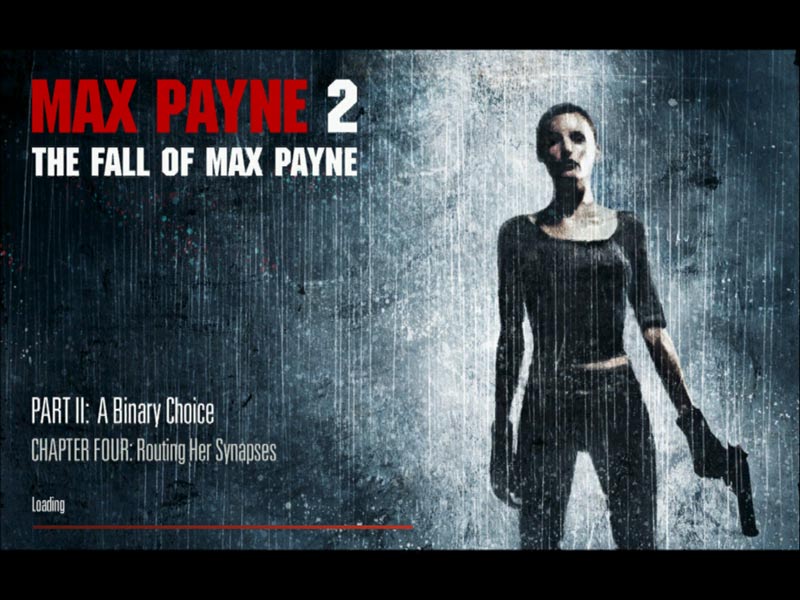
Tot nu toe heb ik dit gevonden, maar erg mooi is het niet. http://www.gfxartist.com/community/forum/34592
Of hoe heet die functie int engels?
quote:Wat wil je er mee bereikenOp donderdag 19 mei 2005 21:03 schreef super-muffin het volgende:
Wie weet wat de shortkey is voor Control Alt D voor de Mac, het is geen Command (appletje) Alt D want dan verstopt mijn dock zich.
Of hoe heet die functie int engels?
quote:Doezelen heet het in de Nederlandse versie van PS
quote:Ik heb het een en ander geprobeerd met het volgende als resultaat:Op donderdag 19 mei 2005 20:00 schreef NiteSpeed het volgende:
Ik zoek een manier om zulke bewerkingen te maken:
[afbeelding]
Tot nu toe heb ik dit gevonden, maar erg mooi is het niet. http://www.gfxartist.com/community/forum/34592

Het is lastig uit te leggen wat ik er allemaal mee gedaan heb omdat het een redelijk aantal lagen zijn geworden. In een nutshell: Een plaatje van een lieftallige dame uitgekozen en de achtergrond weggehaald. Enkele textures googlen of maken (o.a. brushed metal, voor het regen(?)effect. Hoe je die maakt kun je hier vinden).
Voor het model zelf heb ik 2 filters gebruikt, resp. Film Grain en Paint Daubs, beide met mate. Om je een compleet beeld te geven heb ik de PSD online staan wat wellicht een wat beter beeld geeft.
edit: PSD inmiddels offline gehaald
[ Bericht 5% gewijzigd door Lynx666 op 20-05-2005 17:43:29 ]
/Edit
Nu ik die PSD zo bekijk, heb je dit niet even snel gemaakt
quote:No problemOp donderdag 19 mei 2005 21:51 schreef NiteSpeed het volgende:
Wow, dat heb je snel gedaan. En nog verdomd mooi ook. Enige correctie die ik kan geven is dat je je model-layer misschien met artistic - fresco of sponge moet bewerken. Heb je de levels/curves ook van de foto bewerkt?
/Edit
Nu ik die PSD zo bekijk, heb je dit niet even snel gemaakt. Je hebt ook al posterize en fresco/sponge gebruikt zie ik nu. Het zijn inderdaad erg veel layers. Wel enorm bedankt, dit is precies wat ik nodig had.
Het heeft me misschien een uur gekost om het in elkaar te zetten. Tuurlijk kan het nog op punten (flink) verbeterd worden
Ik ben blij dat je er iets mee kan
quote:Deze kan je mss ook gebruiken.Op donderdag 19 mei 2005 20:00 schreef NiteSpeed het volgende:
Ik zoek een manier om zulke bewerkingen te maken:
[afbeelding]
Tot nu toe heb ik dit gevonden, maar erg mooi is het niet. http://www.gfxartist.com/community/forum/34592
quote:Zag deze post nog van8 maar ik dacht: "Nee, ik ben echt te moe"Op vrijdag 20 mei 2005 01:55 schreef Siegfried het volgende:
Niemand die me even kan helpen met dat copyrighten van plaatjes?
Kun je gewoon gewoon geen "action" opnemen en deze afspelen op de overige afbeeldingen? Via File -> automate -> batch
quote:Misschien blur bij dat palletje?Op donderdag 19 mei 2005 21:29 schreef super-muffin het volgende:
[..]
Doezelen heet het in de Nederlandse versie van PS
of appeltje + d
quote:Ik had deze vraag al eerder gesteld, en ook al antwoord gekregen (action -> batch) maar ik loop nog tegen een paar problemen aan (zie boven of andere topic).Op vrijdag 20 mei 2005 10:54 schreef Boy_Snakeye het volgende:
[..]
Zag deze post nog van8 maar ik dacht: "Nee, ik ben echt te moe"
Kun je gewoon gewoon geen "action" opnemen en deze afspelen op de overige afbeeldingen? Via File -> automate -> batch
Dáár zou ik graag nog even mee geholpen worden!
Men neme een foto:

Daarop wil ik dit plaatsen:

Dus wel met transparantie rondom de outerglow.
Je maakt een nieuw document, volledig transparant, en groter dan elke foto die je wilt belabelen.
Links bovenin plaats je je logo, tekst, whatever, met de outer glow, maar plaats deze 180 graden geroteerd!. Maak nu van het hele document een pattern aan.
Nu maak je een action aan: Open een foto. Canvas Rotate deze 180 graden. Maak een nieuwe layer. Vul deze met je nieuwe pattern. Flatten Image. Canvas Rotate 180 graden terug. Sla foto op (in andere map). Sluit action af.
Nu kun je gaan batchen. Bronmap instellen, destination map instellen, etc, etc.
quote:dat is deselecteren.Op vrijdag 20 mei 2005 11:02 schreef MaRySe het volgende:
[..]
Misschien blur bij dat palletje?
of appeltje + d
waar staat blur dan?
quote:je hebt toch dat palletje.. En ergens links halverwege bij sharpen, blur en smudge. is zo een vingertje of druppeltje.Op vrijdag 20 mei 2005 13:31 schreef super-muffin het volgende:
[..]
dat is deselecteren.
waar staat blur dan?
quote:Dat zijn Windows instellingenOp vrijdag 20 mei 2005 15:07 schreef Boy_Snakeye het volgende:
Ik vind het nog steeds raar dat ik bij photoshop 7 wel thumbnails of icoontjes zie van de afbeelding in een map. Maar bij cs en cs 2 niet.....
quote:En wat moet ik doen dat ik gewoon weer die voorbeeldjes zie van mijn psd bestanden in mijn windows venster?
quote:geen idee waarom het bij jou niet werkt, ik doe iig het volgende stap voor stapOp donderdag 19 mei 2005 11:33 schreef Siegfried het volgende:
Nieuwe dag, nieuwe kansen;
Shi zou je me dat bovenstaand uit kunnen leggen?
En hoe komt het dat dat recht-onder uitlijnen niet werkt bij het gebruik van de actie
-foto openen
-nieuewe actie maken
nieuwe laag maken
-selectie maken (fixed size) terg groote van het logo en die vullen met het patroon van het logo
-achtergrond laag selecteren
-select all
-menu LAYERS > ALLIGN LAYERS TO SELECTION > BOTTOM EDGES
-menu LAYERS > ALLIGN LAYERS TO SELECTION > RIGHT EDGES (of left of middle)
-merge layers
-stop recording actie
en automate batch
het werkt echt,
werkt het niet dan pleur jij je logo hier neer en maak ik de actie voor je en die mail ik je wel in een zipje, maar dan mnoet je wel opschieten want ik ga op vakantie
quote:nee dat is heel wat andersOp vrijdag 20 mei 2005 13:42 schreef MaRySe het volgende:
of bij filters > blur
Bij shortkeys staat dat het Option Command D is, of Shift F6
bedankt
[ Bericht 10% gewijzigd door super-muffin op 21-05-2005 11:55:52 ]
Naar


Je kent ze wel, de foto in kleine fotootje wat je wel eens op CD-hoesjes of filmposters ziet.
Ik ben nu aan de tutorial aan het werken hoe je dit effect krijgt in Photoshop, dus tot zo.

Als voorbeeld neem ik deze foto.
Om te beginnen hebben we kleine fotootjes nodig, zogenaamde thumbnails. Er zijn programma`s die in een paar klikken grote foto`s in kleine foto`s veranderen zoals ACDsee.
Maar het kan ook met Photoshop
Eerst maken we een folder en die noemen we "effe" waar de fotootjes in komen te staan. Zorg ervoor dat je minstents 100 foto`s in je folder ''effe" hebt staan.
Als je dit hebt, gaan we met photoshop al deze foto`s resizen, daarvoor gaan we een batch maken.
Maak eerst een nieuw document.
Druk op Alt+F9 en je window Actions verschijnt.
Klik in die window actions op "create new action" (het icoontje naast de prullenbak)
Klik nu op record.
Klik in het menu-balk op Image > Image Size...
Zorg ervoor dat "Constrain Proportions" Uitgevinkt staat.
Vul voor de Width en Height 50 pix in.
Druk op OK
Druk CTRL+S
Druk CTRL+W
Oke nu kan de batch zijn werk doen om al je foto`s te resizen dan doen we door:
Selecteer in je menu-balk File > Automate > Batch
Source moet op folder staan en zoek daarna de folder met browse... waar je je foto`s hebt staan.
Vink Overide Action "Save as" commands aan
Nu zal photoshop automatisch al je foto`s kleiner maken.
Als photoshop hier mee klaar is gaan we al die kleine fotootjes in 1 layer zetten en dat doen we als volgt.
Selecteer File > Automate > Contact Sheet in je menu-balk.

Gebruik deze instellingen behalve de folder natuurlijk. Daar komt je eigen folder.
Klik nu op OK

Even photoshop zijn werk laten doen en je hebt dan zoiets als hier boven...
Open nu de foto die je in al die kleine fotootjes wilt hebben en druk CTRL+A en dan CTRL+C.
Klik nu weer op het document van je kleine fotootjes en druk CTRL+V.

Deze gekopieërde layer, zet je de Layerblanding op Soft Light zoals hier boven is omcirkeld.
Speel nu met de Brightness/Contrast voor het gewenste effect. ( Image > Adjustment > Brightness/Contrast)

Mijn resultaat.
Tip: Speel ook eens met de layerblending (datgene wat je op Soft Light had gezet)
Tip: Speel een met de Curves.
Photoshop on!!!
@ Danny sorry voor het lange wachten van deze TUT, maar ik wilde toch bewijzen dat dit soort effecten dat ik dat met Photoshop deed en niet met een of ander suf programmaatje.
kom er nog niet helemaal uit, maar ben nog aan het proberen!
[ Bericht 60% gewijzigd door PM-girl op 22-05-2005 09:41:06 ]
- ik open een nieuw document
- ik maak een nieuwe action aan en druk op record
- ik ga naar image size en zet m op 50x50
- ik vink constrain proportions uit
- ik doe ctrl s (opslaan en geeft het een naam)
- ik doe ctrl w (afsluiten)
- ik ga naar file-automate-batch.
- ik stel de folder in en de goede map
vervolgens zegt hij dat de actions zoals image size etc. niet beschibaar zijn??
en gebeurt er dus helemaal niets.
wat doe ik fout?
quote:Anders doe je even moeilijkOp vrijdag 20 mei 2005 12:43 schreef Lynx666 het volgende:
Ik heb wel een mogelijke oplossing hiervoor:
Je maakt een nieuw document, volledig transparant, en groter dan elke foto die je wilt belabelen.
Links bovenin plaats je je logo, tekst, whatever, met de outer glow, maar plaats deze 180 graden geroteerd!. Maak nu van het hele document een pattern aan.
Nu maak je een action aan: Open een foto. Canvas Rotate deze 180 graden. Maak een nieuwe layer. Vul deze met je nieuwe pattern. Flatten Image. Canvas Rotate 180 graden terug. Sla foto op (in andere map). Sluit action af.
Nu kun je gaan batchen. Bronmap instellen, destination map instellen, etc, etc.
quote:Wat heeft dit met moeilijk doen te maken? Een action maak je maar 1 keer aan, en werkt bij elk formaat foto. En is nog eens korter dan andere oplossingen die aangedragen zijn. Dus.
quote:Het is een heel klein verschil, jij neemt namelijk in je action het geven van een naam op in je document.Op zondag 22 mei 2005 09:46 schreef PM-girl het volgende:
Wat ik dus doe, is dit:
- ik open een nieuw document
- ik maak een nieuwe action aan en druk op record
- ik ga naar image size en zet m op 50x50
- ik vink constrain proportions uit
- ik doe ctrl s (opslaan en geeft het een naam)
- ik doe ctrl w (afsluiten)
- ik ga naar file-automate-batch.
- ik stel de folder in en de goede map
vervolgens zegt hij dat de actions zoals image size etc. niet beschibaar zijn??
en gebeurt er dus helemaal niets.
wat doe ik fout?
Probeer dit eens:
Open een document...
Save deze (met een naam dus)
Neem nu dus de punten door voor je action.
En vergeet deze niet aan te vinken Overide Action "Save as" commands
Die vind je in je Batch
[ Bericht 5% gewijzigd door ArmaniMania op 22-05-2005 13:45:07 ]
quote:Nu ben ik zover dat ie wel aan de gang gaat maar bij elk foto'stje vraagt: continue of stop?Op zondag 22 mei 2005 13:33 schreef ArmaniMania het volgende:
[..]
Het is een heel klein verschil, jij neemt namelijk in je action het geven van een naam op in je document.
Probeer dit eens:
Open een document...
Save deze (met een naam dus)
Neem nu dus de punten door voor je action.
En vergeet deze niet aan te vinken Overide Action "Save as" commands
Die vind je in je Batch
Dit kost veel klikken en kan vast anders?
ik ga naar image size, zet het op 50x50.
ik druk op ctrls en ctrlw.
dan wil ik naar automate batch, maar dan kan ik dat niet kiezen. (ik heb nu geen enkel document). ik krijg het ook niet meer voor elkaar om de batch uit te voeren.
quote:Je moet de action ook weer stop zetten, anders kun je inderdaad geen batch uitvoeren.Op zondag 22 mei 2005 16:39 schreef PM-girl het volgende:
Ander probleem. ik maak een nieuw document, noem het '3'. ik sla het al op onder die naam. dan ga ik naar create a new action-record.
ik ga naar image size, zet het op 50x50.
ik druk op ctrls en ctrlw.
dan wil ik naar automate batch, maar dan kan ik dat niet kiezen. (ik heb nu geen enkel document). ik krijg het ook niet meer voor elkaar om de batch uit te voeren.
En dat ie steeds vraagt op te stoppen of om verder te gaan, dat kun je meenemen in je action. Dan vraagt ie om de kwaliteit waarschijnlijk.
quote:ok, ga t weer proberen, dank voor je hulp!Op zondag 22 mei 2005 17:04 schreef ArmaniMania het volgende:
[..]
Je moet de action ook weer stop zetten, anders kun je inderdaad geen batch uitvoeren.
En dat ie steeds vraagt op te stoppen of om verder te gaan, dat kun je meenemen in je action. Dan vraagt ie om de kwaliteit waarschijnlijk.
doe ik nu nog iets verkeerd?
1. doc openen
2. doc saven onder naam
3. new action, record
4, image size aanpassen
5. ctrls en ctrl w
6. stop recording
7. automate batch, maar dan zjin de actions niet available....
quote:Probeer het eens zo.Op zondag 22 mei 2005 17:13 schreef PM-girl het volgende:
nou, ik krijg er een sik van.
doe ik nu nog iets verkeerd?
1. doc openen
2. doc saven onder naam
3. new action, record
4, image size aanpassen
5. ctrls en ctrl w
6. stop recording
7. automate batch, maar dan zjin de actions niet available....
1. New document
2. Save
3. de rest gewoon hetzelfde vanaf hier.
Hier werkt het gewoon...
quote:gelukt!! Hehe! Ik heb gewoon het documentje laten staan in plaats van het te sluiten, dat werkte dus.Op zondag 22 mei 2005 19:36 schreef ArmaniMania het volgende:
[..]
Probeer het eens zo.
1. New document
2. Save
3. de rest gewoon hetzelfde vanaf hier.
Hier werkt het gewoon...
leuk resultaat, alleen sluiten de foto's niet direct aan op elkaar, een klein wit randje telkens. Maar dit heeft mogelijk te maken met het feit dat het niet exact vierkante foto's waren origineel gezien.
Tip: vink bij het in contact sheet zetten de optie use filename as caption uit! (anders krijg je allemaal onderschriftjes)!
quote:Nee dat witte randje moet ook nog weg.Op maandag 23 mei 2005 10:12 schreef PM-girl het volgende:
[..]
gelukt!! Hehe! Ik heb gewoon het documentje laten staan in plaats van het te sluiten, dat werkte dus.
leuk resultaat, alleen sluiten de foto's niet direct aan op elkaar, een klein wit randje telkens. Maar dit heeft mogelijk te maken met het feit dat het niet exact vierkante foto's waren origineel gezien.
Tip: vink bij het in contact sheet zetten de optie use filename as caption uit! (anders krijg je allemaal onderschriftjes)!

Dat kun je instellen bij je contacsheet, daarvoor moet je de spacing beide op 0 zetten en ik heb het vermoedde dat ie bij jou op 1 staan.
quote:ik heb ps 7.0, kun je dat dan ook instellen? niet in het scherm van de contact sheet zelfOp maandag 23 mei 2005 15:34 schreef ArmaniMania het volgende:
[..]
Nee dat witte randje moet ook nog weg.
Dat kun je instellen bij je contacsheet, daarvoor moet je de spacing beide op 0 zetten en ik heb het vermoedde dat ie bij jou op 1 staan.
quote:Probeer dan de resoltie op 72 te zetten, en anders acros firts op down first zetten.Op maandag 23 mei 2005 22:39 schreef PM-girl het volgende:
[..]
ik heb ps 7.0, kun je dat dan ook instellen? niet in het scherm van de contact sheet zelf
quote:Ohw sorry, ik dacht eerst dat je haar háár bedoelde.Op zaterdag 14 mei 2005 22:52 schreef djenneke het volgende:
Ik heb eigenlijk ook een vraag... armani mania, hoe kun je haar zo bewerken dat het eruit komt te zien als dit plaatje:
Ik heb echt al vanalles geprobeerd, maar krijg het maar niet voor elkaar....
thanx alzovast...


Maar goed om het zo bewerkt te krijgen heb ik het volgende gedaan.
In het origineel heeft ze geen kleur in het gezicht.
Nu heb ik van het origineel een nieuwe layer gemaakt en een photo filter toegepast met een warming filter van 85.
Daarna heb ik met de curves de gewenste kleur, shadow/light ingesteld.
De bril heb ik dan gewist om zo de onderliggende layer te krijgen dus de originele bril weer.
Daarna de layers 1 gemaakt.
En vanaf hier het simpele werk het glas maken van de huid etc.
quote:O trouwens, ik heb hier de PSD nog van als je die wilt hebben, dan kun je precies zien wat ik heb gedaan. Je kunt dan in mijn history en actions kijkenOp dinsdag 24 mei 2005 17:34 schreef ArmaniMania het volgende:
[..]
Ohw sorry, ik dacht eerst dat je haar háár bedoelde.
[afbeelding]
[afbeelding]
Maar goed om het zo bewerkt te krijgen heb ik het volgende gedaan.
In het origineel heeft ze geen kleur in het gezicht.
Nu heb ik van het origineel een nieuwe layer gemaakt en een photo filter toegepast met een warming filter van 85.
Daarna heb ik met de curves de gewenste kleur, shadow/light ingesteld.
De bril heb ik dan gewist om zo de onderliggende layer te krijgen dus de originele bril weer.
Daarna de layers 1 gemaakt.
En vanaf hier het simpele werk het glas maken van de huid etc.
Mocht je `m nodig hebben, hoor ik het wel...
quote:die max payne shit is niet met filters gemaakt hoorOp donderdag 19 mei 2005 20:00 schreef NiteSpeed het volgende:
Ik zoek een manier om zulke bewerkingen te maken:
[afbeelding]
Tot nu toe heb ik dit gevonden, maar erg mooi is het niet. http://www.gfxartist.com/community/forum/34592
btw check de G-spott op die site...gruwelijk
quote:dat lijkt mij wel interessant, kan je het op het forum gooien?Op dinsdag 24 mei 2005 20:21 schreef ArmaniMania het volgende:
[..]
O trouwens, ik heb hier de PSD nog van als je die wilt hebben, dan kun je precies zien wat ik heb gedaan. Je kunt dan in mijn history en actions kijken
Mocht je `m nodig hebben, hoor ik het wel...
quote:Op woensdag 25 mei 2005 00:00 schreef Little_Meanie het volgende:
[..]
dat lijkt mij wel interessant, kan je het op het forum gooien?

http://members.home.nl/mjhadriaans/janetarmanimania.zip de PSD van de bewerking van Janet zoals hier boven.
En voor de smart-asses, de psd is copyrighted
heeft iemand anders dit ook (gehad) en weet iemand hoe je dit op lost..?
thnx
quote:Met Illustrator kon ik dat oplossen door het AIPrefs-bestandje weg te gooien, bij Windows zit die in je Application Data folder.Op woensdag 25 mei 2005 12:22 schreef Eastwood het volgende:
probleem....groot probleem...haha...ik heb sinds kort photoshop cs2...en ik kan me shortcuts niet meer gerbuiken. m'n toetsenbord regaaeert gewoon niet meer in photoshop. En ik heb daar nooit bij stil gestaan, maar dan merk je pas hoe onhandig het is om zonder shortcuts te werken..
heeft iemand anders dit ook (gehad) en weet iemand hoe je dit op lost..?
thnx
quote:wat houd je tegen, open er eentje danOp dinsdag 24 mei 2005 23:51 schreef JasperE het volgende:
is er al een centraal Illustrator topic? De moeite waard lijkt me
quote:dude! history word niet in psd files opgeslagen. en je actions zijn losstaand gesaved op jou computer maar niet in de psd.Op dinsdag 24 mei 2005 20:21 schreef ArmaniMania het volgende:
[..]
O trouwens, ik heb hier de PSD nog van als je die wilt hebben, dan kun je precies zien wat ik heb gedaan. Je kunt dan in mijn history en actions kijken
Mocht je `m nodig hebben, hoor ik het wel...
quote:You right, i forgotOp woensdag 25 mei 2005 13:19 schreef shi het volgende:
[..]
dude! history word niet in psd files opgeslagen. en je actions zijn losstaand gesaved op jou computer maar niet in de psd.
Zo zie je maar, ik haal dingen ook wel eens door elkaar...
Ik was vergeten mijn actions en history in een log weg te save-en want dat gaat wel namelijk.
[ Bericht 12% gewijzigd door ArmaniMania op 25-05-2005 20:45:31 ]
Deze

moet aan deze

De 'touwtjes' wil ik aan Jonez bevestigen.Maar de grootte komt niet overeen (touwtjes te groot)
Ik heb het zelf al geprobeerd maar krijg het met word, photoeditor en paint niet voor elkaar om die plaatjes te laten overlappen.
Bij deze dus het verzoek of iemand dat voor mij zou willen doen.
Je mag het resultaat evt mailen naar jonez_h@hotmail.com
BVD
Welke resolutie moet je het hebben? En welk font is dat?
en waar aan de letters? Aan de bovenkant van de letters, of aan de uiteindes (schreven heten dat)?
quote:Het moet hier op lijkenOp zaterdag 28 mei 2005 23:19 schreef super-muffin het volgende:
Laat maar over dat fontMaar hoe wil je ze bevestigd hebben aan de letters?
en waar aan de letters? Aan de bovenkant van de letters, of aan de uiteindes (schreven heten dat)?

Dat font is een speciaal font (iig geen standaard windows)

Morgen zal ik em ietsjes beter maken, misschien ook de tekst zetten zo als het origineel?
En ik heb nu natuurlijk ook het probleem dat het plaatje niet vierkant is en dus op een zwarte achtergrond een heel wit stuk heeft, als ik tranparante kleur instel neemt ie de text mee.
Hoe los ik dat op
quote:nou....zo moeilijk kon dat toch niet zijn, dacht ik toen ik dat las ...dus ik ben eens gaan proberen..[b]Op zaterdag 28 mei 2005 22:56
Ik heb het zelf al geprobeerd maar krijg het met word, photoeditor en paint niet voor elkaar om die plaatjes te laten overlappen.

nog geen 10 minuten werk...2 mogelijkheden...: of ik ben erg goed in paint
of...jij bent gewoon lui..en geeft te snel op
[ Bericht 3% gewijzigd door Eastwood op 29-05-2005 00:34:27 ]
quote:Op zondag 29 mei 2005 00:24 schreef Eastwood het volgende:
[..]
nou....zo moeilijk kon dat toch niet zijn, dacht ik toen ik dat las ...dus ik ben eens gaan proberen..
[afbeelding]
nog geen 10 minuten werk...2 mogelijkheden...: of ik ben erg goed in paint

of...jij bent gewoon lui..en geeft te snel op


origineel

persoon weg

wat je ook kan doen, en dat is miss makkelijker, is om de rechter kan te selecteren, feather/doezelaar van aantal pixels om het mooi over te laten lopen, en dan de hele zijkant donkerder maken met levels (ctrl + L). (en haal het contrast wat naar beneden)
is een simpele manier...maar of het netjes is weet ik niet, moet je uit proberen

quote:misschien nog cooler om een compleet witte achtergrond te maken met een rode japanse/chinese zon.. je weet wel.. zo'n Karate Kid ding.Op zondag 29 mei 2005 10:31 schreef Schimmetje het volgende:
Ik heb bij een judo wedstrijd een foto gemaakt van iemand die tegen een muur staat. Er staat alleen aan de zijkant iemand achter die ik liever weg wil halen. Ik kan nu met de clone stamp het patroon van de muur heel makkelijk herhalen. alleen er ontstaat een kleur verschil tussen originele muur en de plek waar de persoon stond. Hoe kun je dit verhelpen
origineel
[[url=http://img277.echo.cx/img277/694/crw48902hz.th.jpg]afbeelding][/URL]
persoon weg
[[url=http://img277.echo.cx/img277/5170/zonderpeter2ro.th.jpg]afbeelding][/URL]
http://www.classicmovieki(...)/macchioralph302.jpg

pfff...is dus echt niet te doen. zeker als je hem lichter maakt word ie lelijk. jammer van de foto
quote:ja, die is niet te redden. Blur zou mss nog kunnen werken, maar ben bang van niet.Op zondag 29 mei 2005 15:15 schreef Eastwood het volgende:
[afbeelding]
pfff...is dus echt niet te doen. zeker als je hem lichter maakt word ie lelijk. jammer van de foto
quote:C:\Documents and Settings\(user)\Application Data\Adobe\Photoshop\(versienummer)\Op woensdag 1 juni 2005 22:19 schreef super-muffin het volgende:
vind je niet ergens een prefs mapje van PS ofzo?
Hier zou het een en ander in moeten staan aan settings.
[afbeelding]
Het spookje is nogal grof, en als ik deze wil gebruiken op bijv een plaatje van 1024x768 ziet het er echt niet meer uit. Ik heb al een paar dingen geprobeerd (o.a. met photoshop) om van die grote pixels mooie nette lijnen te maken, maar het is me nog niet gelukt. Ik heb het hierbij alleen over het spookje.
Iemand tips, of iemand die het zou kunnen fixen? Alvast bedankt!
De photoshop file van het plaatje kun je hier vinden.
quote:Dat ligt maar net aan de foto, maar bij glossy lippen gaat het vooral om de glans en het strakke in de kleur.Op woensdag 1 juni 2005 08:21 schreef -Strawberry- het volgende:
Kan iemand mij misschien vertellen hoe je dingen zoals die lippen glossy maakt en bijv. die oogschaduw.. Want ik ben nu ook bezig dingen te ontdekken met photoshop maar ik kom er maar niet uit hoe je dat voor elkaar krijgt.
Of bedoel je de techniek?
Je selecteert met de lasso tool de lippen, koppieert deze en plakt `m dan weer. (je kunt de lippen ook geselecteerd laten, maar het heeft zijn voordelen om het te kopieren.) En daarna kun je met de kleuren spelen in de lijst van de image adjustment.
quote:Dit kun je beste met Illustrator fixen, kun je ook wel met Photoshop, maar met Illlustrator gaat het sneller en is echt bedoeld voor dit soort dingen.Op woensdag 1 juni 2005 23:15 schreef bojaaper het volgende:
Ik heb een probleempje met het volgende logo :
[afbeelding]
Het spookje is nogal grof, en als ik deze wil gebruiken op bijv een plaatje van 1024x768 ziet het er echt niet meer uit. Ik heb al een paar dingen geprobeerd (o.a. met photoshop) om van die grote pixels mooie nette lijnen te maken, maar het is me nog niet gelukt. Ik heb het hierbij alleen over het spookje.
Iemand tips, of iemand die het zou kunnen fixen? Alvast bedankt!
De photoshop file van het plaatje kun je hier vinden.
Twee mogelijkheden: In Illustrator het zaakje overtrekken, of als je niet bekend bent met het pakket kun je ook, wat simpeler, in Photoshop de pen-tool gebruiken en daarmee de vormen van het logo overtrekken. Deze post uit het vorige topic zou je wat op weg kunnen helpen met het gebruik van de pen-tool, en deze over de instellingen van de pen-tool.
Liefst zelf instelbare groottes
(dubbel met Raster over plaatje leggen )
quote:Op donderdag 2 juni 2005 07:06 schreef NiteSpeed het volgende:
Nou weet ik nog steeds niet wat je met raster bedoelt.
Zoiets, maar dan zonder al die stomme rondjes eromheen (en het lijntje mag ook solid zijn, hoeft niet gedashed te zijn)
Bij een raster zou het zoiets worden als een transparant nieuwe plaatje van.. euhh... het ligt eraan hoe groot je je raster wilt hebben.
Begin maar gewoon met 10x10 pixels.
Maak dan de hele onderste rij, en de rechter kolom met je pencil tool zwart.
CTRL-A.
Menu Edit
Define Pattern (Sla maar op als Raster 1 ofzo)
Ga nu naar je foto waar je een raster boven wilt hebben, en maak een nieuwe layer boven je originele layer. Ga nu naar:
Menu Edit
Fill
Use Pattern (Raster 1)
Klikje op OK.
Je hebt nu een pattern als het goed is.

[ Bericht 6% gewijzigd door NiteSpeed op 02-06-2005 08:00:00 ]
quote:Je kunt t proberen door een layer boven de foto te doen en op color/colorize te zetten, en dan op die layer de oogleden en lippen inkleuren met een zachte brush.Op woensdag 1 juni 2005 08:21 schreef -Strawberry- het volgende:
Kan iemand mij misschien vertellen hoe je dingen zoals die lippen glossy maakt en bijv. die oogschaduw.. Want ik ben nu ook bezig dingen te ontdekken met photoshop maar ik kom er maar niet uit hoe je dat voor elkaar krijgt.
quote:Dankje!Op woensdag 1 juni 2005 23:20 schreef ArmaniMania het volgende:
[..]
Dat ligt maar net aan de foto, maar bij glossy lippen gaat het vooral om de glans en het strakke in de kleur.
Of bedoel je de techniek?
Je selecteert met de lasso tool de lippen, koppieert deze en plakt `m dan weer. (je kunt de lippen ook geselecteerd laten, maar het heeft zijn voordelen om het te kopieren.) En daarna kun je met de kleuren spelen in de lijst van de image adjustment.
Met die glossy lippen lukt eigenlijk nog niet echt.. Maar ze bijv. wat feller maken lukt perfect!
[ Bericht 1% gewijzigd door -Strawberry- op 03-06-2005 08:48:20 ]
quote:Zo een aantal tutorials over glossy lips etc,Op donderdag 2 juni 2005 14:22 schreef -Strawberry- het volgende:
[..]
Dankje!
Met die glossy lippen lukt eigenolijk nog nie echt.. Maar ze bijv. wat feller maken lukt perfect!
http://www.fuci.co.uk/v3/articles/touchingup.html
http://www.escrappers.com/glosslips.htm
http://webdesign.template(...)ls/make-up.4400.html
http://www.invano.com/?photoshop:ExtremeMakeup
http://www.picturecorrect.com/photoshoptips/phototouchups.htm
http://www.tutorialwiz.com/changing_color/
http://www.tutorialwiz.com/tutorials/photo_retouch/1.html
http://psworkshop.net/psworkshop/Category.asp?CatID=5&
En zo kan ik nog wel uren door blijven gaan met het plaatsen van linkjes.
[ Bericht 88% gewijzigd door Eastwood op 02-06-2005 23:36:39 (zelf probleem al opgelost.ben slimmer dan ik dacht) ]
quote:Op de layer die je wilt blurren natuurlijkOp vrijdag 3 juni 2005 23:56 schreef Moreno het volgende:
Ik wil de blur tool gebruiken om wat oneffenheden op een foto weg te werken, alleen hij doet niks. In welke layer moet ik de blur tool toepassen? En wat zou ik vergeten zijn te doen?
quote:Ja maar als ik er met de blurtool over heen ga gebeurt er gewoon niks.Op vrijdag 3 juni 2005 23:59 schreef NiteSpeed het volgende:
[..]
Op de layer die je wilt blurren natuurlijk.
quote:Op zaterdag 4 juni 2005 00:01 schreef Moreno het volgende:
[..]
Ja maar als ik er met de blurtool over heen ga gebeurt er gewoon niks.
 Heb je toevallig ergens nog een selectie actief staan? Ctrl-D eens om een evt. selectie te cancellen
Heb je toevallig ergens nog een selectie actief staan? Ctrl-D eens om een evt. selectie te cancellen Heeft de brush die je gebruikt een hele lage dekking/opacity?
Heeft de brush die je gebruikt een hele lage dekking/opacity?quote:(punt 0. [waar we vanuit gaan] natuurlijk heb je al naar de instellingen gekeken waar ie mee opent)Op zaterdag 4 juni 2005 10:40 schreef Moreno het volgende:
Als ik een nieuw plaatje open en ik pak meteen de blur tool erbij dan doet hij het ook niet.....
punt1. heb je misschien een 2e muis (teken tableau). die wil soms de muis overnemen. Ik heb namelijk zo'n teken tableau/tablet en als ik dan met m'n muis wil gaan blurren/schilderen/gummen dan werkt het op 1 of andere manier niet, maar dan pak ik m'n pen en dan doet ie het wel. dus kijk daar ff naar als je dat hebt..
quote:2 foto's over elkaar leggen. de rand van de overlappende foto ruim selecteren met een aantal pixel voor "feather" (nederlandse versie: doezelaar) en dan delete of weg gummen. moet niet al te moeilijk zijnOp zaterdag 4 juni 2005 23:10 schreef Perrow het volgende:
Ik heb Paintshop pro 9, en ik wil graag twee foto`s in elkaar laten overlopen. Weet iemand hoe ik dit kan doen?
quote:Is dat ook zo in PSP?Op zondag 5 juni 2005 18:58 schreef Eastwood het volgende:
[..]
2 foto's over elkaar leggen. de rand van de overlappende foto ruim selecteren met een aantal pixel voor "feather" (nederlandse versie: doezelaar) en dan delete of weg gummen. moet niet al te moeilijk zijnsucces
quote:Dubbelklikken op de layer om hem actief te maken. Hij heet dan 'Layer 0' ipv 'background'. En als dat niet werkt, even checken of de Mode (bovenin) wel op 'normal' staat en Strength niet op 1% staat ofzo.Op zaterdag 4 juni 2005 10:40 schreef Moreno het volgende:
Als ik een nieuw plaatje open en ik pak meteen de blur tool erbij dan doet hij het ook niet.....
quote:ik ben nu ruim een jaar bezig met beeldbewerking voor hobby, zonder enig cursus ofzo..en heb mezelf psp8 en photoshop cs aangeleerd...en in psp8 was dat ook zo. en lijkt me nou niet echt een optie om zo'n handeling op een andere manier te laten werken of anders te benoemen.
quote:uitgaande van de tekst op de zelfde layer als de witte achtergrond: dubbelklik op de layer, met toverstafje het witte selecteren, deleteOp maandag 6 juni 2005 13:24 schreef Moreno het volgende:
Uhhm nog een vraag. Ik heb een stuk tekst dat op een witte achtergrond staat. Hoe kun je er voor zorgen dat de witte achtergrond transparant word?
quote:aanvulling: zorg wel bij toverstafje dat je "contiguous" uitgevinkt hebt staan - dan pakt ie in 1 klik ook de witte achtergrond binnen gesloten karakters mee.Op maandag 6 juni 2005 14:02 schreef Eastwood het volgende:
[..]
uitgaande van de tekst op de zelfde layer als de witte achtergrond: dubbelklik op de layer, met toverstafje het witte selecteren, delete
Dan heb ik nog een zwart-wit foto, die ik ook in die ene Pantone kleur wil hebben. Ik had eerst een nieuwe laag gemaakt, in die Pantone kleur, die over de zwart-wit foto gelegd en de laag op Color gezet, maar op de een of andere manier bereik ik zo niet het effect dat ik wil. Met Soft Light bereik ik dat wel, maar is het voor de drukker nu 1 kleur?
quote:Wat je kunt doen is je logo/foto omzetten naar Grayscale (Image -> Mode -> Grayscale), en daarna omzetten naar Duotone (Image -> Mode -> Duotone...). Daarin kun je 1 tot 4 druk-kleuren kiezen.Op vrijdag 10 juni 2005 13:40 schreef TripleM het volgende:
Wat ik eigenlijk nooit heb gesnapt is het opmaken van een logo of foto in 1 kleur. Ik heb bijvoorbeeld een logo in allerlei roze tinten en wil dit opmaken voor de drukker, waarmee ik 1 kleur heb afgesproken. Ik weet de Pantone kleur waar ik het logo in wil hebben, maar hoe maak ik er 1 kleur van? Met de Colorize functie onder Hue/Saturation kan ik geen Pantone kleur opgeven.
Dan heb ik nog een zwart-wit foto, die ik ook in die ene Pantone kleur wil hebben. Ik had eerst een nieuwe laag gemaakt, in die Pantone kleur, die over de zwart-wit foto gelegd en de laag op Color gezet, maar op de een of andere manier bereik ik zo niet het effect dat ik wil. Met Soft Light bereik ik dat wel, maar is het voor de drukker nu 1 kleur?
maar ik heb het idee dat mijn antwoorden te simpel zijn, dus ik zal het probleem denk ik niet helemaal snappen
quote:srry, in de tussentijd was ik ook aan het typen, dus heb je post niet gezienOp vrijdag 10 juni 2005 14:16 schreef Lynx666 het volgende:
[..]
Wat je kunt doen is je logo/foto omzetten naar Grayscale (Image -> Mode -> Grayscale), en daarna omzetten naar Duotone (Image -> Mode -> Duotone...). Daarin kun je 1 tot 4 druk-kleuren kiezen.
Via google lukt het nog niet echt
quote:wat moet je met Pantone kleuren? Ik moet dat gebruiken voor school als ik moet gaan drukkenOp vrijdag 10 juni 2005 14:18 schreef Eastwood het volgende:
TripleM, kan je niet gewoon je logo selecteren en dan vullen met de kleur die je wilt? ik snap de moeilijkheid nietwat je ook kan doen om 1 kleur te krijgen is met levels alles naar 1 kant zetten, dan heb je of helemaal zwart of helemaal wit (moet je wel een transparante layer hebben) en van daaruit je kleur invoegen. Heel misschien kan je ook nog wel threshold gebruiken..maar daar heb je meestal geen mooie afwerking aan de randen (image-adjustments-threshold). Je kan trouwens ook nog je pantone berijken door de image mode op grayscale te zetten, en dan vervolgens duotone.
maar ik heb het idee dat mijn antwoorden te simpel zijn, dus ik zal het probleem denk ik niet helemaal snappen
moeilijk gezegt: bij nouwkeurige kleurweergave zijn preciese kleuren vereist. dat zijn pantone kleuren. of wel PMS kleuren (Pantone Matching System). drukkers, schilders, spuiterijen enzo gebruiken die kleuren. Zoals hierboven de genoemde drukker: hij gebruikt pantone kleuren, om de preciese kleur te krijgen. voor het beste effect en onvrede van de klant tegen te gaan.
Like this ;
Ik moet ook zoiets hebben om me foto's te watermerken met www.relaxpeople.nl
Ik heb serieus GEEN Idee hoe ik zo iets moet maken, of om mee te beginnen.
Dus ik heb een logotje nodig, maar hoe doe ik dit in godsnaam ?
Ik heb niet echt veel verstand van ps ,wie kan me helpen met een beginnetje ?
quote:En wat ook heel handig is aan Pantone kleuren, is dat je de kleur uitzoekt op de waaier en je verder niet zo druk hoeft te maken over gecalibreerde schermen, wisselende lichtomstandigheden enz. Hoe ik het ook op m'n scherm zie, ik weet zeker dat wat ik uiteindelijk ga krijgen de kleur heeft die ik wil.Op zaterdag 11 juni 2005 12:28 schreef Eastwood het volgende:
pantone kleuren zijn die waaiertjes die je in de gamma ziet liggen, of bij een verf winkel. Makkelijk gezegt: standaard afgesproken kleur codes die overal het zelfde zijn.
moeilijk gezegt: bij nouwkeurige kleurweergave zijn preciese kleuren vereist. dat zijn pantone kleuren. of wel PMS kleuren (Pantone Matching System). drukkers, schilders, spuiterijen enzo gebruiken die kleuren. Zoals hierboven de genoemde drukker: hij gebruikt pantone kleuren, om de preciese kleur te krijgen. voor het beste effect en onvrede van de klant tegen te gaan.
quote:ga naar www.good-tutorials.com en type in search: logoOp zaterdag 11 juni 2005 13:43 schreef Mattt het volgende:
Mmm , ik moet een klein logotje hebben voor mn website om foto's te watermerken.
Like this ;
[afbeelding]
Ik moet ook zoiets hebben om me foto's te watermerken met www.relaxpeople.nl
Ik heb serieus GEEN Idee hoe ik zo iets moet maken, of om mee te beginnen.
Dus ik heb een logotje nodig, maar hoe doe ik dit in godsnaam ?
Ik heb niet echt veel verstand van ps ,wie kan me helpen met een beginnetje ?

dan krijg je een leuk lijstje met voorbeelden. kies een leuke uit (in jou wgeval zou ik een makkelijke kiezen waaraan je een persoonlijk tintje kan geven zodat je neit precies de zelfde hebt als in de tut, want dan is het jouw logo niet meer) en volg de tut stap voor stap. dan kom je der vanzelf uit. snap je een stap in de tut niet, dan willen we je graag helpen
K laat het hier wel weten als het niet lukt
Op de vraag van Tha Eric in het bewerkte users topic, hier mijn uitleg over de sterretjes:


1. Ik heb een zwarte achtergrond gebruikt, maar een andere (donkere) kleur kan ook. Open een nieuwe layer. Dit doe je door rechtsonder op het vierkantje te drukken dat op het bovenstaande plaatje met rood is omcirkelt. Ga nu naar brush, en 'load' een sterretjes brush, door naar het hier met roodomcirkelde pijltje te gaan. Als je geen sterretjesbrush hebt kun je met google zoeken naar 'photoshop brushes stars'.

2. Selecteer wit als kleur voor je brush. Nu kun je naar keuze je sterretjes in de nieuwe layer plaatsen. Let er wel op dat deze ook is geselecteerd, dan kun je er makkelijk dingen aan veranderen als iets je niet bevalt!

3. Maak nog een aantal layers aan, en plaats hier ander soort sterretjes in een ander patroon.

4. Zet nu alle layers uit, dat doe je door het oogje te klikken rechtsonderin, zie het roodomcirkelde gedeelte daar. Laat je achtergrond en de eerste sterren-layer aanstaan. Kopieer die sterrenlayer door hem te verslepen naar het nieuwe layersicoontje rechtsonder (dat we in de eerste stap gebruikten om een nieuwe layer te maken). Je ziet nu dat de sterren een stuk feller worden. Nu selecteer je een gewone ronde zachte brush, nog steeds met een witte kleur. Je gaat daarmee bovenop een van de sterren een wit rondje plaatsen. DIt doe je bij meer sterren tot je tevreden bent. Met de opacity schuif kun je de lichtkransen lichtermaken.

5. Dit doe je ook bij de andere sterren. Je kunt ook een andere kleur dan wit gebruiken (ik heb rood en turkoois gebruikt). En ook hier stel je de opacity naar keuze bij (zie roodomcirkelde gedeelte, ik heb 22% gebruikt).
Succes!
p.s. ik heb wel gezocht naar waar ik mijn sterretjesbrush vandaan heb gehaald, maar dat weet ik dus niet meer zeker.... gedownloade (en eventueel unzipped) brushes kun je trouwens kwijt in je presets>brushes folder van photoshop...
[ Bericht 3% gewijzigd door djenneke op 15-06-2005 14:56:15 ]
quote:thanx
Mocht je geen brush vinden of hebben, dan kun je de sterretjes ook nog zelf maken. Maar dat is best wel wat werk, en duurt onnodig lang.
Maar zo werkt t:
neem een zwarte achtergrond zodat je ziet wat je doet.
neem een zachte witte brush, klein, 1,2 of 3 pixels. maak een witte stip op een nieuwe layer. Kopieer die layer. Zoom er flink op in, en met smudge kun je dan de witte stralen van uit het midden naar buiten toe trekken...
Je kunt dan je sterren gewoon selecteren en kopieren, groter en kleiner maken... persoonlijk vind ik dat net iets te omslachtig, maar dat kan dus ook!
quote:je kan ook een schuin streepje gebruiken als brush, en dan in je brush palet scattering toepassen, daar kan je ergens instellen dan je brush ronddraaid. dus 10 x klikken op de zelfde plaats en je hebt een ook sterretjeOp woensdag 15 juni 2005 16:28 schreef djenneke het volgende:
[..]
thanx
Mocht je geen brush vinden of hebben, dan kun je de sterretjes ook nog zelf maken. Maar dat is best wel wat werk, en duurt onnodig lang.
Maar zo werkt t:
neem een zwarte achtergrond zodat je ziet wat je doet.
neem een zachte witte brush, klein, 1,2 of 3 pixels. maak een witte stip op een nieuwe layer. Kopieer die layer. Zoom er flink op in, en met smudge kun je dan de witte stralen van uit het midden naar buiten toe trekken...
Je kunt dan je sterren gewoon selecteren en kopieren, groter en kleiner maken... persoonlijk vind ik dat net iets te omslachtig, maar dat kan dus ook!

graag sugesties of tips om dit soort dingen te maken in photoshop. Deze heb ik gedownload als brush, maar wil graag weten hoe ik zo iets zelf maakt. Heb het ooit al wel eens gedaan, maar daarvoor gebruikte ik gewoon van die sierlijke letters.

Zoals jullie kunnen zien ben ik bezig met een toerenteller.
Dit zou een animatie moeten worden maarbij het maken van de frames gaat het fout.
Ik heb een layer met de pointer (oranje streepje) die kopieer ik door ctrl+j daarna herhaal ik de freetransfer optie rotate met ctrl+shit+t
En oke als je een copie van een copie maakt zal er iets verschillen maar dit vindt ik niet acceptabel.
Kan je dat niet ergens instellen?
quote:Als je nou gewoon de originele tig keer kopieert zoveel je nodig hebt, en daarna pas alle pointers gaat transformeren.Op vrijdag 24 juni 2005 16:32 schreef Darkomen het volgende:
[afbeelding]
Zoals jullie kunnen zien ben ik bezig met een toerenteller.
Dit zou een animatie moeten worden maarbij het maken van de frames gaat het fout.
Ik heb een layer met de pointer (oranje streepje) die kopieer ik door ctrl+j daarna herhaal ik de freetransfer optie rotate met ctrl+shit+t
En oke als je een copie van een copie maakt zal er iets verschillen maar dit vindt ik niet acceptabel.
Kan je dat niet ergens instellen?
quote:je kan toch verschillende layers doen (duplicate de originele layer) en dan alle layers omstebeurt shift+ctrl+t en elke keer 3 graden ofzo..noem maar wat. dan komen ze allemaal even ver uit elkaar (1e layers 3, 2e 6 graden, 3e layer 9 graden).Op vrijdag 24 juni 2005 16:47 schreef Darkomen het volgende:
Dan kan ik het niet ff snel hetzelfde doen. dus krijg ik verschillende afstanden tussen de pointers
tip: als je stuk of 5 bij elkaar hebt, voeg ze dan samen in een layer set en dupliceer deze set, dan gaat het met 5 tegekijk. gaat wat sneller
[ Bericht 48% gewijzigd door Eastwood op 24-06-2005 17:06:08 (tip erbij) ]
quote:En als je nou ff het draaipunt van de naald bepaalt en in een tijdelijke laag die met 1 pixel aanduidt, dan kan je toch van de oorspronkelijke kopie het rotatie-punt van de transformatie verplaatsen naar die ene pixel en de naald draaien naar elk gewenste positie?Op vrijdag 24 juni 2005 16:47 schreef Darkomen het volgende:
Dan kan ik het niet ff snel hetzelfde doen. dus krijg ik verschillende afstanden tussen de pointers
Kan ik eigenlijk niet een groep layers pakken, die in 1 keer kopieren en in 1 keer door roteren?
Ik zit namelijk nu op 20 layers en dat is pas een 3de
[ Bericht 49% gewijzigd door Darkomen op 24-06-2005 18:07:13 ]
quote:dude, gebruik shape layers, die vervormen niet als je een kopie van een kopie maaktOp vrijdag 24 juni 2005 17:05 schreef Darkomen het volgende:
geen slecht idee
Kan ik eigenlijk niet een groep layers pakken, die in 1 keer kopieren en in 1 keer door roteren?
Ik zit namelijk nu op 20 layers en dat is pas een 3de
quote:Bedankt, maar hoe doe ik dat?Op maandag 27 juni 2005 18:12 schreef shi het volgende:
[..]
dude, gebruik shape layers, die vervormen niet als je een kopie van een kopie maakt
[ Bericht 1% gewijzigd door Darkomen op 27-06-2005 21:52:08 ]
Crap toch niet
Dus hoe?
[ Bericht 22% gewijzigd door Darkomen op 27-06-2005 22:10:44 ]
quote:goodboy
http://www.heathrowe.com/tuts/pentool.asp

Het probleem is begonnen sinds men scanner geďnstalleerd is (HP Scanjet 3500c). Iemand oplossing, of als er ergens een instelling fout staat?
quote:heb ik ook een keer gehad, maar weet bij god niet hoe dat kwam......Op dinsdag 28 juni 2005 17:03 schreef Jump het volgende:
Zeer raar probleem in Photoshop. Als ik iets wil opslaan met ctrl+shift+S (opslaan als dus) zie ik soms geen bestandsnamen meer staan als ik de huidige bestanden laat weergeven in Thumbnail mode
[afbeelding]
Het probleem is begonnen sinds men scanner geďnstalleerd is (HP Scanjet 3500c). Iemand oplossing, of als er ergens een instelling fout staat?
quote:Als ik photoshop herstart is het goed, en na 2 of 3 scans weer geen bestandsnaamOp dinsdag 28 juni 2005 17:04 schreef Boy_Snakeye het volgende:
[..]
heb ik ook een keer gehad, maar weet bij god niet hoe dat kwam......

voor elkaar krijgt?
Ik weet niet of het met photoshop mogelijk is, maar ik neem aan van wel.
Ik wil dus graag patroon waar je haast scheel van gaat kijken met hier een foto in die je slechts vanaf bepaalde invalshoeken kunt bekijken. Wanneer je het van dichtbij bekijkt, lijkt het erop dat de lijnen van het patroon afwijken waardoor je de foto er doorheen ziet. Het gaat hier niet om kleurverschillen.
Een duidelijker plaatje vond ik helaas niet, het gaat hier om het boekje bij het album "any minute now" van soulwax.
Iemand een idee of en hoe ik iets soortgelijks kan maken?
quote:Als je zelf een pattern maakt (bijv. een bestandje maken van 10 x 10 pixels, daarin 1 bolletje zetten op een lege background, en dan "save as pattern") kun je dit in een groter, nieuw bestand als achtergrond zetten.Op dinsdag 28 juni 2005 22:30 schreef vliegtuigje het volgende:
Heeft iemand enig idee hoe men dit:
[afbeelding]
voor elkaar krijgt?
Ik weet niet of het met photoshop mogelijk is, maar ik neem aan van wel.
Ik wil dus graag patroon waar je haast scheel van gaat kijken met hier een foto in die je slechts vanaf bepaalde invalshoeken kunt bekijken. Wanneer je het van dichtbij bekijkt, lijkt het erop dat de lijnen van het patroon afwijken waardoor je de foto er doorheen ziet. Het gaat hier niet om kleurverschillen.
Een duidelijker plaatje vond ik helaas niet, het gaat hier om het boekje bij het album "any minute now" van soulwax.
Iemand een idee of en hoe ik iets soortgelijks kan maken?
Vervolgens op een nieuwe layer de tekst. Plak hier hetzelfde pattern overheen en verschuif de tekst enkele mm/pixels. Door de verschuiving is de tekst zichtbaar. Je kunt het natuurlijk ook nog altijd van kleur veranderen. Misschien een mogelijkheid, om 't zo te doen?
quote:ik was al iets dergelijks van planOp woensdag 29 juni 2005 11:05 schreef suikerzoet het volgende:
Als je zelf een pattern maakt (bijv. een bestandje maken van 10 x 10 pixels, daarin 1 bolletje zetten op een lege background, en dan "save as pattern") kun je dit in een groter, nieuw bestand als achtergrond zetten.
Vervolgens op een nieuwe layer de tekst. Plak hier hetzelfde pattern overheen en verschuif de tekst enkele mm/pixels. Door de verschuiving is de tekst zichtbaar. Je kunt het natuurlijk ook nog altijd van kleur veranderen. Misschien een mogelijkheid, om 't zo te doen?
quote:zo iets?Op dinsdag 28 juni 2005 22:30 schreef vliegtuigje het volgende:
Heeft iemand enig idee hoe men dit:
[afbeelding]
voor elkaar krijgt?
Ik weet niet of het met photoshop mogelijk is, maar ik neem aan van wel.
Ik wil dus graag patroon waar je haast scheel van gaat kijken met hier een foto in die je slechts vanaf bepaalde invalshoeken kunt bekijken. Wanneer je het van dichtbij bekijkt, lijkt het erop dat de lijnen van het patroon afwijken waardoor je de foto er doorheen ziet. Het gaat hier niet om kleurverschillen.
Een duidelijker plaatje vond ik helaas niet, het gaat hier om het boekje bij het album "any minute now" van soulwax.
Iemand een idee of en hoe ik iets soortgelijks kan maken?
http://img165.imageshack.us/my.php?image=tuig7at.jpg
Bijvoorbeeld je hebt een plaatje met een boom en een foto van jezelf, kan je dan jezelf achter die boom planten?
Thnx
quote:Zoals ik het begrijp, heb je een foto van een boom en acher dat plaatje zet je jezelf. Maar dan zie je je zelf niet meer dan zul je bij het voorste plaatje (de boom dus) pixels moeten delete-en.Op vrijdag 1 juli 2005 22:40 schreef RoOoYtJuH het volgende:
Is het mogelijk om een plaatje achter een ander plaatje te plakken zeg maar?
Bijvoorbeeld je hebt een plaatje met een boom en een foto van jezelf, kan je dan jezelf achter die boom planten?
Thnx
Of bedoel je dat je je zelf achter een zet alsof het lijkt dat jij achter die boom staat, dat een deel van je lichaam van achter de boom uitkomt.
quote:dat ja dat het bijvoorbeeld lijkt alsof ik me verstop achter de boom ofzo maar dat ik niet goed verstopt ben, of dat ik achter een muurtje sta en dat ik zo om die hoek kijk ofzoOp vrijdag 1 juli 2005 22:45 schreef ArmaniMania het volgende:
[..]
Of bedoel je dat je je zelf achter een zet alsof het lijkt dat jij achter die boom staat, dat een deel van je lichaam van achter de boom uitkomt.
quote:Tuurlijk kan dat. Er zijn met Photoshop dingen mogelijk waarvan je niet eens wist dat het mogelijk wasOp vrijdag 1 juli 2005 23:38 schreef RoOoYtJuH het volgende:
[..]
dat ja dat het bijvoorbeeld lijkt alsof ik me verstop achter de boom ofzo maar dat ik niet goed verstopt ben, of dat ik achter een muurtje sta en dat ik zo om die hoek kijk ofzo
Alleen het zijn de technieken die je gebruikt em de tools daar gaat het om.
Maar wil je nou weten of dat kan of hoe je dat moet doen? Je vraag of het kan heb je al antwoord op.
Hoe je het moet doen ligt ook een beetje aan welke foto`s je wilt combineren.
Misschien moet je bij de andere foto wat meer contrasteren, of wat meer rood toevoegen of in verhouding brengen. Misschien om het nog echter te laten lijken, dat je de lichtinval en schaduw erbij moet maken.
Het licht er allemaal maar net aan. En ook waar je tevreden over bent. Misschien zeg je nou ik vind het gewoon lachen en ik doe alleen plakken en knippen zodat het duidelijk geplak en genikpt is juist voor de gumor. Of wil je dat het echt lijkt.
Heb je bijvoorbeeld 2 foto`s wil ik wel met die 2 foto `s van jou een tutorial voor je schrijven
quote:Dat zou ik heel erg tof vinden!Op zaterdag 2 juli 2005 00:05 schreef ArmaniMania het volgende:
[..]
Tuurlijk kan dat. Er zijn met Photoshop dingen mogelijk waarvan je niet eens wist dat het mogelijk was
Alleen het zijn de technieken die je gebruikt em de tools daar gaat het om.
Maar wil je nou weten of dat kan of hoe je dat moet doen? Je vraag of het kan heb je al antwoord op.
Hoe je het moet doen ligt ook een beetje aan welke foto`s je wilt combineren.
Misschien moet je bij de andere foto wat meer contrasteren, of wat meer rood toevoegen of in verhouding brengen. Misschien om het nog echter te laten lijken, dat je de lichtinval en schaduw erbij moet maken.
Het licht er allemaal maar net aan. En ook waar je tevreden over bent. Misschien zeg je nou ik vind het gewoon lachen en ik doe alleen plakken en knippen zodat het duidelijk geplak en genikpt is juist voor de gumor. Of wil je dat het echt lijkt.
Heb je bijvoorbeeld 2 foto`s wil ik wel met die 2 foto `s van jou een tutorial voor je schrijven
quote:ja is goed hoorOp zaterdag 2 juli 2005 02:33 schreef RoOoYtJuH het volgende:
[..]
Dat zou ik heel erg tof vinden!Moet ik je anders een mailtje sturen?

Ik ben zelf beginnend met photoshop maar wat ik wil is me te moeilijk. Ik wil als het ware van elk seizoen zo'n afbeelding. 1 zo'n afbeelding waarin de bomen wit zijn van de sneeuw (winter), 1 van de lente, 1 van de zomer en 1 van de herfst maar dat is zo wel goed. De bomen en voorgrond moeten dus aangepast worden en dan zou ik ze graag naast elkaar willen hebben zodat ze vloeiend in elkaar overgaan. Je hebt dan dus 4 keer dezelfde afbeelding naast elkaar maar wel van de verschillende seizoenen. De berg mag wel hetzelfde blijven maar als die ook in de trent van de 4 seizoenen gemaakt kan worden dan graag, en dit alles vloeiend in elkaar overlopend..
Dit is mij dus wat te ingewikkeld
overigens..ik bied me hierbij NIET aan om dit werkje voor je te doen..ga volgende week op vakantie dus zit in een drukke tijd..
quote:Altijd handig om te weten waar de techniek voor staat tegenwoordigOp zaterdag 9 juli 2005 16:06 schreef Eastwood het volgende:
zomer zou stralende zon betekenen, en miss wat sneeuw van de berg weg halen, dat is nog wel te doen...herfst heb je al, winter is alles sneeuw, voorgrond en bomen..en dat is niet te doentenminste..ik kan geen manier bedenken om een mooie dikke laag sneeuw er over heen te leggen, het is niet zomaar ff wit maken. en de lente moet alles mooi groen worden, dat is dan nog wel haalbaar. Maar ik denk dat je winter kan vergeten...
overigens..ik bied me hierbij NIET aan om dit werkje voor je te doen..ga volgende week op vakantie dus zit in een drukke tijd..
quote:na zijn ban hebben we m niet meer gezien hier....Op maandag 11 juli 2005 21:09 schreef RoOoYtJuH het volgende:
ArmaniMania had jij mijn tut al af toevallig?
quote:Nee kerel, heb het nu veel te druk met mijn huis die ik eerst moet opknappen en daarnaast heb ik een druk bezette baan. Vraag Djeneke of Shi, alhoewel Shi ook druk heeft zou je meer kans maken bij djennekeOp maandag 11 juli 2005 21:09 schreef RoOoYtJuH het volgende:
ArmaniMania had jij mijn tut al af toevallig?
quote:post ff die 2 foto's dan, kan kijken of ik morgen misschien snel ff een tut voor je kan schrijven. (met nadruk op misschien, want ik ga woensdag op vakantie voor paar weken.)
Toch?
haha ja, zo zou je het kunnen doen. Zijn vele andere manieren voor, maar ik denk dat ik dat ook zou hebben gedaan. wel een TIP: probeer bij het maken van een selectie de "snel mask" te gebruiken, dat werkt nouwkeuriger..
quote:Photoshop uiteraard. Maar je kunt ook digitale zonsondergangen maken met bergen etc dat kun je weer met Bryce 5 doen. Gebruik ik ook wel eens als ik snel een achtergrondje nodig heb en te weinig tijd voor 3D Studio Max.Op maandag 18 juli 2005 18:14 schreef Myra het volgende:
Ik zie overal op het internet echt super toffe fotobewerkingenVooral de zonsondergang waarin een aantal foto's heel mooi bewerkt zijn ben ik weg van
Zelf wil ik dat ook graag kunnen, heb ik hier ook Photoshop voor nodig? Of weet iemand welke achtergrond ik bedoel en waar ik die kan vinden bijvoorbeeld? Thnx alvast

quote:shi druk zijnOp maandag 11 juli 2005 21:18 schreef DarkManta het volgende:
[..]
Nee kerel, heb het nu veel te druk met mijn huis die ik eerst moet opknappen en daarnaast heb ik een druk bezette baan. Vraag Djeneke of Shi, alhoewel Shi ook druk heeft zou je meer kans maken bij djenneke
toch maar vragen..
Zoals bekend zijn mijn photoshop skills zo goed als waardeloos
deze tekening heb ik gescannend en wou het inkleuren:
[img=http://img299.imageshack.us/img299/1346/appelherocopy5vn.th.jpg]
wat ik wil: kleuren suggesties, hoe weet ik welke kleur ik moet gebruiken?
quote:ik zou er eerst een vector van maken, dan kun je m eerst inkleuren (ik gebruik dan blending mode color), je kunt kleuren zo vaak veranderen als je wilt, dus dat moet je echt zelf uitzoeken! En dan kun je schaduws toevoegen met burn en dodge tool. Even heel simpel gezegd...Op dinsdag 19 juli 2005 15:13 schreef ARKON het volgende:
hoi
toch maar vragen..
Zoals bekend zijn mijn photoshop skills zo goed als waardelooszelf teken ik heel veel en wil het ook zelf mooi inkleuren, bewerken etc maar dat lukt mij voor geen meter. elke keer als ik iets wil inkleuren dan komt er prut uit. dus hoe "kleuren" jullie tekeningen in?
deze tekening heb ik gescannend en wou het inkleuren:
[img=http://img299.imageshack.us/img299/1346/appelherocopy5vn.th.jpg]
wat ik wil: kleuren suggesties, hoe weet ik welke kleur ik moet gebruiken?
quote:thnx, hoop dat het luktOp dinsdag 19 juli 2005 15:15 schreef djenneke het volgende:
[..]
ik zou er eerst een vector van maken, dan kun je m eerst inkleuren (ik gebruik dan blending mode color), je kunt kleuren zo vaak veranderen als je wilt, dus dat moet je echt zelf uitzoeken! En dan kun je schaduws toevoegen met burn en dodge tool. Even heel simpel gezegd...
ps. vector in ps, welk "knopje" is dat?
quote:dude, illustrator cs2, van adobeOp dinsdag 19 juli 2005 15:32 schreef ARKON het volgende:
[..]
thnx, hoop dat het lukt
ps. vector in ps, welk "knopje" is dat?
plaats de afbeelding in je document
klick de afbeelding aan en klik in de opties balk op het knopje LIVE TRACE en ze de preset op LINE DRAWING
klink daarna op LIVE PAINT en je kan daarna met een kleurtje in de vlkajes klikken
paint by number van ravensburger maar dan anders
quote:Je kunt aangeven in je layer styles bij advanced blending het vakje aanvinken bij "Layer Mask Hides Effect". Dan kun je met je masker al je styles die je op die laag toepast verbergen.Op woensdag 20 juli 2005 14:20 schreef NiteSpeed het volgende:
Iemand enig idee hoe je blending options (outer glow, stroke, shadow) voor een specifiek gedeelte op je scherm kan verwijderen/hiden. Mijn eerste idee was met masks alleen dat lukt niet.
[ Bericht 1% gewijzigd door Lynx666 op 20-07-2005 15:24:46 ]
quote:Damn sexy, thanks!Op woensdag 20 juli 2005 14:56 schreef Lynx666 het volgende:
[..]
Je kunt aangeven in je layer styles bij advanced blending het vakje aanvinken bij "[i]Layer Mask Hides Effect". Dan kun je met je masker al je styles die je op die laag toepast verbergen.
quote:Je maakt van een cirkel een path en daar zet je je tekst op.Op woensdag 20 juli 2005 17:57 schreef IsaacD het volgende:
Klein vraagje : Als ik letters in cirkelvorm wil zetten, hoe doe ik dit dan precies?
Het makkelijkste om te doen is om in je toolbar custom shape te selecteren en daarna een cirkel.
Selecteer dan de text-tool en klik met je mouse op de cirkel, type nu je tekst.
Weet iemand nog hoe je die plaatjes maakt?
quote:Ja, dat wist ik.Op maandag 25 juli 2005 20:48 schreef DaMart het volgende:
Heel lang geleden, in een topic die Google Search niet vindt, stond beschreven hoe je plaatjes kon maken die normaal bijvoorbeeld een landschap laten zien, maar zodra je ze in explorer selecteert, zie je iets anders, bijvoorbeeld een hond of zo.
Weet iemand nog hoe je die plaatjes maakt?
quote:Bedankt!Op maandag 25 juli 2005 21:56 schreef NiteSpeed het volgende:
http://www.toccionline.com/creations/ctrla/how.html
Alleen werkt Photoshop CS2 iets anders volgens mij want 1 van de daar beschreven stappen werkt niet echt hier.
heb het logo gepakt
dit kopieer je in het plaatje als laag (in mijn geval van verschillende plaatjes) en knip je alles rond de letters weg
vergroot indien nodig
selecteer de eerste laag
menu layer - add layer mask
hide all
click letter laag
selecteer vlak rond letter
deselecteer met magic touch de witruimte uit vlak
click texture laag
vul met wit
doe rechtermuis op het maskervlakje en apply layer mask
eventueel met wat andere stappen tussendoor zoals af en toe letterlaag tonen of verbergen
[ Bericht 4% gewijzigd door coz op 28-07-2005 01:58:49 ]
http://wiki.fok.nl/index.php/Google_Earth#Wallpapers
[ Bericht 3% gewijzigd door coz op 29-07-2005 00:01:14 ]
Ik weet dat het moeilijk is om dit een beetje weg te werken, maar toch de vraag voor suggestie's, tips en opmerkingen. (shi, heb gemerkt dat jij in dat wereldje zit, heb jij goeie tips, of kan jij dit met de losse foto's beter?) .

(let op: voor de mensen met een klein limiet, de grote foto is 3,5 mb)
quote:het [img=550,zoveel] verkleint de foto niet dan geeft ie het alleen kleiner weerOp donderdag 28 juli 2005 23:50 schreef Eastwood het volgende:
(let op: voor de mensen met een klein limiet, de grote foto is 3,5 mb)
en is het nog 3,5 mb hoor
is dat panorama foto maken een instelling van je fototoestel of heb je het met een panoramatool aan elkaar geplakt ?
hoe dan ook : super mooi zelfs met kleurverschil
11768 * 1471 pixels
[ Bericht 9% gewijzigd door coz op 29-07-2005 00:10:49 ]
quote:ik heb geloof ik ergens op het werk een boekje liggen over hoe je stitches goed van kleur krijgt, ik scan hem wel ff en stuur hem je.Op donderdag 28 juli 2005 23:50 schreef Eastwood het volgende:
Heb op vakantie paar panorama foto's gemaakt. En tot mijn grote verbazing heb ik toch kleur verschillen in m'n foto's gekregen, ondanks dezelfde instellingen.(en kan toch niet zeggen dat ik helemnaal niets weet van fotografie, maarja) Hoe het kan weet ik niet, maar nu dus lekker knutselen op de computer om er wat moois van te maken.
Ik weet dat het moeilijk is om dit een beetje weg te werken, maar toch de vraag voor suggestie's, tips en opmerkingen. (shi, heb gemerkt dat jij in dat wereldje zit, heb jij goeie tips, of kan jij dit met de losse foto's beter?) .
(let op: voor de mensen met een klein limiet, de grote foto is 3,5 mb)
en stuur mij de losse foto's ook maar want daar kan ik idd meer mee
alexander.de.bruijn@gmail.com
quote:Het zijn wel stuk of 7/8 foto's...Allemaal op 4 mp gemaakt, dus redelijk groot, allemaal rond de 1,5 mb per foto. Maar neem aan dat jij ook het liefst met zo groot mogelijke foto's werkt? zo niet, moet je ff zeggen, dan verklein ik ze voor je.Op vrijdag 29 juli 2005 00:04 schreef shi het volgende:
[..]
ik heb geloof ik ergens op het werk een boekje liggen over hoe je stitches goed van kleur krijgt, ik scan hem wel ff en stuur hem je.
en stuur mij de losse foto's ook maar want daar kan ik idd meer mee
alexander.de.bruijn@gmail.com
quote:srry, wist ik nietOp vrijdag 29 juli 2005 00:00 schreef coz het volgende:
[..]
het [img=550,zoveel] verkleint de foto niet dan geeft ie het alleen kleiner weer
en is het nog 3,5 mb hoor
is dat panorama foto maken een instelling van je fototoestel of heb je het met een panoramatool aan elkaar geplakt ?
hoe dan ook : super mooi zelfs met kleurverschil
11768 * 1471 pixels
maar iig met stitch prog. aan elkaar geplakt. En thnx voor complument
quote:ik ben zo vrij om voor hem te antwoordenOp vrijdag 29 juli 2005 00:16 schreef Eastwood het volgende:
[..]
Het zijn wel stuk of 7/8 foto's...Allemaal op 4 mp gemaakt, dus redelijk groot, allemaal rond de 1,5 mb per foto. Maar neem aan dat jij ook het liefst met zo groot mogelijke foto's werkt? zo niet, moet je ff zeggen, dan verklein ik ze voor je.
"ach toch gmail , verkleinen kan altijd nog
quote:Op vrijdag 29 juli 2005 00:43 schreef coz het volgende:
geeft niet
[..]
ik ben zo vrij om voor hem te antwoorden
"ach toch gmail , verkleinen kan altijd nog"
quote:je weet , gmail past 5 of 10 MB per mailtje inOp vrijdag 29 juli 2005 00:48 schreef Eastwood het volgende:
[..]
hahah...maar je weet niet hoe het zit met binnenhalen van de mb's he..maar je hebt gelijk..zal wel originele grote worden
(volgens mij gewoon 10 , zeg 5 ..zekere voor het onzekere)
quote:10Op vrijdag 29 juli 2005 01:22 schreef coz het volgende:
[..]
je weet , gmail past 5 of 10 MB per mailtje in
(volgens mij gewoon 10 , zeg 5 ..zekere voor het onzekere)
Soms wil ik nog wel eens in photoshop prutsen
Ik ben heel erg benieuwd hoe je iemand 'andere kleren aan kunt trekken'
Mijn vraag is dus of iemand mij dat zou kunnen leren?
quote:iemand andere kleren aan laten trekken is erg moeilijk, denk niet dat je dat lukt als je "af en toe met psd prutst"Op zondag 31 juli 2005 14:15 schreef muts88 het volgende:
Ik heb een vraagje!
Soms wil ik nog wel eens in photoshop prutsen
Ik ben heel erg benieuwd hoe je iemand 'andere kleren aan kunt trekken'
Mijn vraag is dus of iemand mij dat zou kunnen leren?
t was t proberen waard
Vervolg

